Page 1
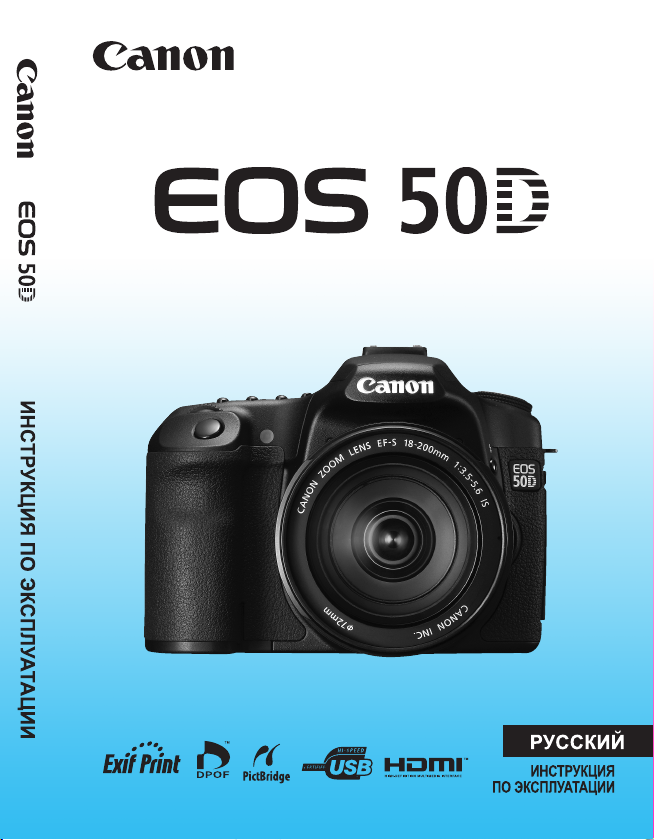
Page 2
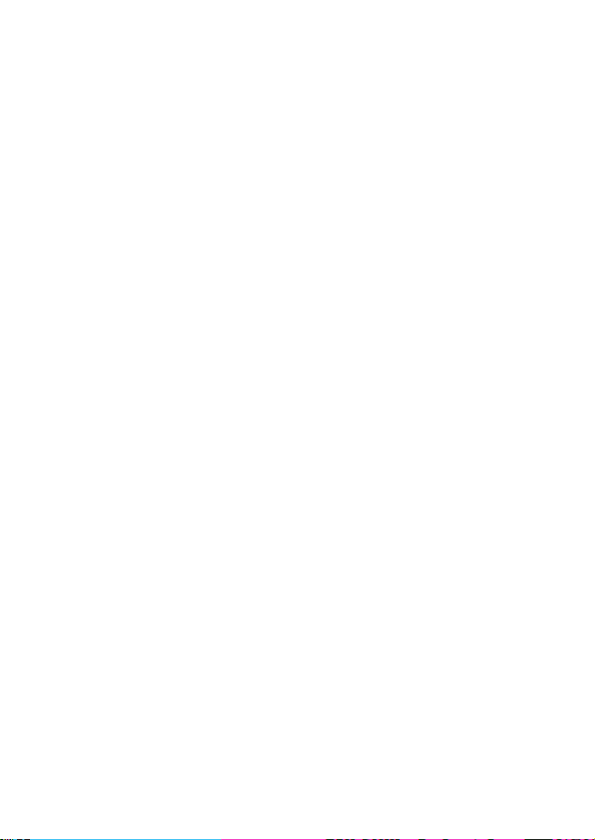
Благодарим Вас за покупку изделия марки Canon.
EOS 50D это мощная цифровая зеркальная камера, оснащенная датчиком
CMOS высокого разрешения с 15,10 эффективных млн. пискселов,
процессором DIGIC 4, высокоточным и высокоскоростным 9-точечным
устройством автофокусировки (c центральным визирным перекрестием),
высокоскоростным режимом серийной съемки 6,3 кадров в с и съемкой
с просмотром в режиме Live View.
Данная камера способна быстро подстроиться к любым условиям съемки, она
оснащена большим количеством функций для получения требуемых снимков
и дополнительных принадлежностей, расширяющих возможности съемки.
Для ознакомления с камерой сделайте несколько пробных
снимков
Цифровая камера позволяет сразу же просмотреть снятое изображение.
При чтении данной Инструкции сделайте несколько пробных снимков
и оцените результаты. Это поможет лучше изучить камеру.
Во избежание несчастных случаев, а также для получения качественных
снимков ознакомьтесь с разделами «Меры предосторожности» (стр. 212, 213)
и Правила обращения (стр. 12, 13).
Проверка камеры перед использованием и ограничение
ответственности
После съемки просмотрите снятое изображение и убедитесь, что оно
правильно записано. В случае если из-за неисправности камеры или карты
памяти невозможно записать изображения или передать их на персональный
компьютер, корпорация Canon не несет ответственности за какие-либо убытки
или причиненные неудобства.
Авторские права
Законодательство некоторых стран допускает использование фотографий
людей или некоторых объектов только для личных целей. Следует также
помнить, что на некоторых общественных мероприятиях, выставках и т.п.
фотосъемка может быть запрещена даже для личных целей.
Карта CF
В данной инструкции «карта» обозначает карту CF.
(для записи изображений) не включена в комплект поставки.
Ее следует приобрести дополнительно.
Карта CF
2
Page 3
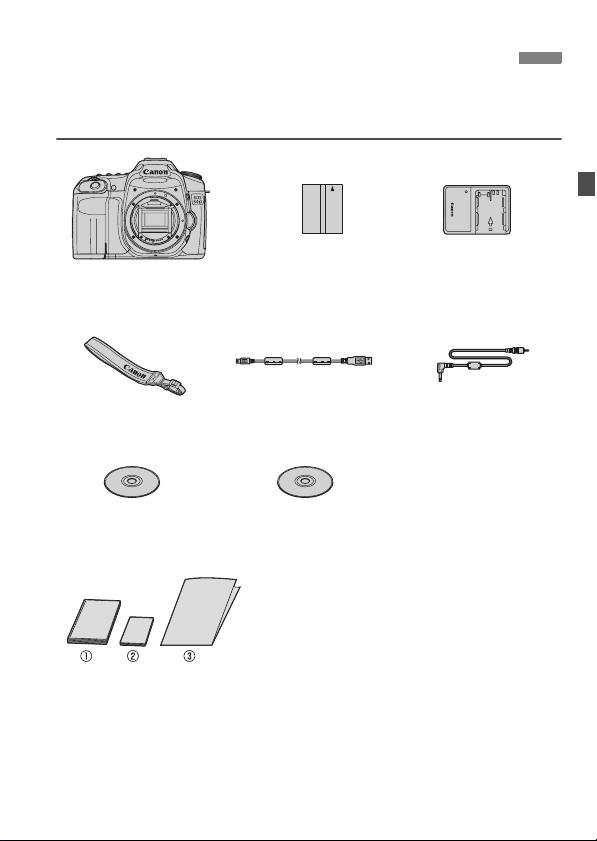
Контрольный список комплекта поставки
В первую очередь убедитесь, что в комплект поставки камеры
входят все перечисленные ниже компоненты. При отсутствии
каких-либо компонентов обращайтесь к своему дилеру.
Камера
(с наглазником и крышкой
корпуса и камеры)
Широкий ремень
EW-EOS50D
EOS DIGITAL
Solution Disk
(Программное обеспечение)
* Зарядное устройство CG-580 или CB-5L входит в комплект поставки.
(CB-5L поставляется с кабелем питания.)
Аккумулятор BP-511A
(включая защитную
крышку)
Интерфейсный кабель
IFC-200U
EOS DIGITAL
Software Instruction
Manuals Disk
(1)
Инструкция по эксплуатации
(2) Карманный справочник
Краткое руководство по началу съемки
(3) Руководство по компакт-дискам
Руководство по прилагаемому программному обеспечению
(Компакт-диск EOS DIGITAL Solution Disk) иКомпакт-диск EOS
DIGITAL Software Instruction Manuals Disk с инструкциями по
эксплуатации к программному обеспечению.
Зарядное устройство
CG-580/CB-5L*
Видеокабель
VC-100
(данный документ)
При покупке комплекта Lens Kit, проверьте наличие объектива.
В зависимости от типа комплекта Lens Kit в комплект поставки
может входить инструкция по эксплуатации объектива.
Не теряйте перечисленные выше компоненты.
3
Page 4
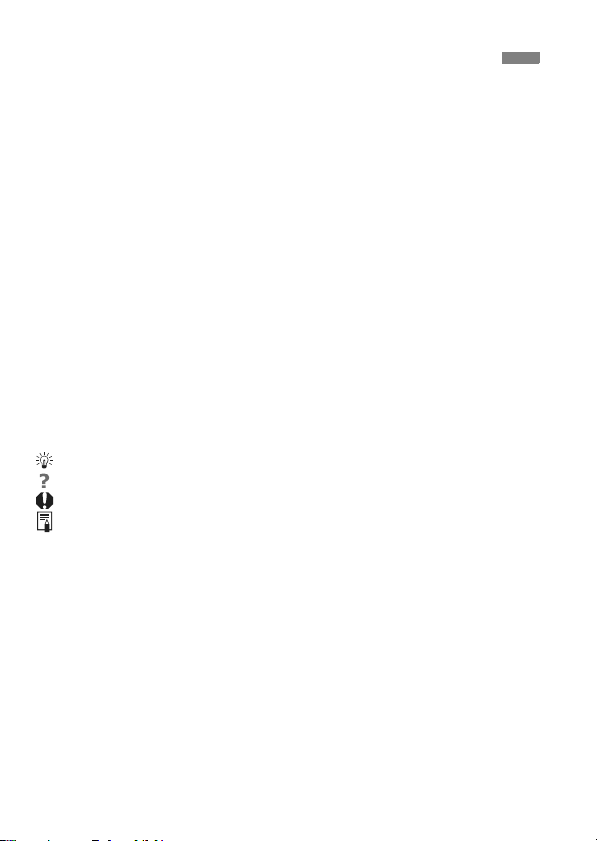
Обозначения, используемые в настоящей Инструкции
Значки, используемые в настоящей Инструкции
<6>: обозначает главный диск управления.
<5>: обозначает диск быстрого выбора.
<9>: обозначает мультиконтроллер.
<0>: обозначает кнопку установки.
0, 9, 8 : обозначает, что данная функция остается активной
* Значки и метки, используемые в настоящей Инструкции для обозначения
кнопок, дисков и установок камеры, соответствуют значкам и меткам на
камере и на ЖК-дисплее.
3 : обозначает функцию, которую можно изменить, нажав
M : при отображении в правом верхнем углу страницы
(стр.**) : За дополнительной информацией обращайтесь
Основные допущения
Во всех операциях, описываемых в данной Инструкции,
предполагается, что выключатель питания уже установлен
в положение <1> или <J> (стр. 27).
Операции <5>, описываемые в данной Инструкции,
предполагается, что выключатель питания уже установлен
в положение <J>.
Предполагается, что для всех параметров меню
и пользовательских функций установлены значения
по умолчанию.
Для иллюстрации в приводимых в Инструкции
камера показана с установленным объективом
EF-S 17-85 mm f/4-5,6 IS USM.
4
в течение, соответственно, 4, 6 или 16 с после того,
как отпущена кнопка.
кнопку <M> и изменив настройку.
означает, что данная функция доступна только в режимах
творческой зоны (стр. 20).
куказанным страницам.
: Рек омендац ия или совет для более эффективной съемки.
: Совет по устранению неполадок.
: Предупреждение для предотвращения неполадок при съемке.
: Дополнительная информация.
примерах
Page 5
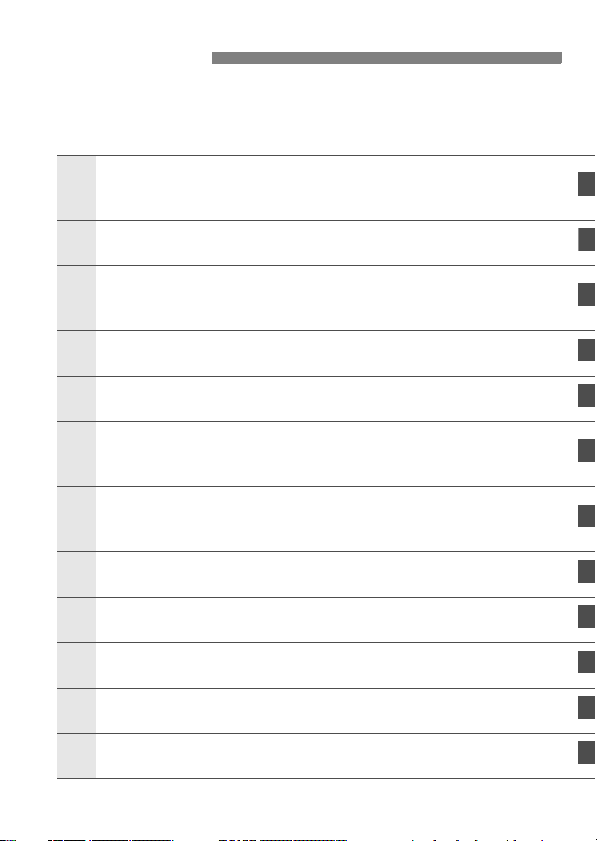
Оглавление
1
3
4
В главах 1 и 2 для новичков объясняются основные операции
с камерой и процедуры съемки.
Введение
Основные операции камеры.
Начало работы
Основные операции съемки
2
5
6
7
8
9
10
11
Полностью автоматическая съемка различных объектов.
Настройки изображений
Установк а режима автофокусировки и режима перевода кадров
Расширенные операции
Функции съемки для объектов конкретных типов.
Съемка с использованием ЖКД-видоискателя
Съемка, с просмотром изображения на ЖК-дисплее.
Воспроизведение изображения
Очистка сенсора
Печать изображений и передача изображений вкомпьютер
Пользовательская настройка камеры
Справочная информация
2
23
47
59
83
91
115
131
147
153
171
187
5
Page 6

Содержание
Введение
Контрольный список комплекта поставки ..................................................... 3
Обозначения, используемые в настоящей Инструкции .............................. 4
Оглавление ..................................................................................................... 5
Алфавитный указатель функций.................................................................. 10
Правила обращения ..................................................................................... 12
Начало работы.............................................................................................. 14
Обозначения ................................................................................................. 16
Начало работы 23
1
Зарядка аккумулятора................................................................................... 24
Установка и извлечение аккумулятора........................................................ 26
Включение камеры ........................................................................................ 27
Установка и извлечение карты CF ............................................................... 29
Установка и снятие объектива ..................................................................... 31
О функции Image Stabilizer (Стабилизатор изображения) для объективов
Основные операции ...................................................................................... 34
Использование экрана быстрого выбора .................................................... 38
Использование меню .................................................................................... 40
Перед началом работы ................................................................................. 42
Уст ан о вк а языка интерфейса .................................................................... 42
Уст ан о вк а даты и времени......................................................................... 42
Форматирование карты памяти................................................................. 43
Уст ан о вк а времени автоматического выключени/Автоотключения........ 44
Восстановление в камере настроек по умолчанию ................................. 45
Основные операции съемки 47
2
1 Полностью автоматическая съемка ...................................................... 48
Приемы съемки в полностью автоматическом режиме ............................. 50
2 Съемка портретов .................................................................................... 51
3 Съемка пейзажей .................................................................................... 52
4 Съемка крупным планом ......................................................................... 53
5 Съемка движущихся объектов ................................................................ 54
6 Съемка портретов ночью......................................................................... 55
7 Отключение вспышки.............................................................................. 56
C Съемка в Творческом авто режиме ....................................................... 57
6
...... 33
Page 7

Настройки изображений 59
3
Установка уровня качества записываемых изображений........................... 60
i: Изменение чувствительности ISO.........................................................63
A Выбор стиля Picture Style ......................................................................65
A Настройка стиля Picture Style................................................................67
A Регистрация стиля Picture Style ............................................................69
B: Установка баланса белого....................................................................71
Ручной баланс белого .................................................................................72
Уст ан о вк а цветовой температуры..............................................................73
Коррекция баланса белого ............................................................................74
Коррекция периферийной освещенности объектива ..................................76
Создание и выбор папки ................................................................................78
Способы нумерации файлов .........................................................................80
Установка цветового пространства ..............................................................82
Установка режима автофокусировки и режима перевода кадров 83
4
f: Выбор режима автофокусировки ...........................................................84
S Выбор точки автофокусировки................................................................86
Если автофокусировка невозможна .............................................................88
Ручная фокусировка ...................................................................................88
i Выбор режима перевода кадров............................................................. 89
j Работа автоспуска ....................................................................................90
Расширенные операции 91
5
d: Программная автоэкспозиция .................................................................92
s: Автоэкспозиция с приоритетом выдержки ...........................................94
f: Автоэкспозиция с приоритетом диафрагмы ........................................96
Предварительный просмотр глуби ны резкости ........................................97
a: Ручная установка экспозиции .................................................................98
8: Автоэкспозиция с контролем глубины резкости ................................99
q Выбор режима замера экспозиции .......................................................100
Установка компенсации экспозиции ...........................................................101
h Автоматический брекетинг по экспозиции (AEB) ................................102
A Фиксация экспозиции..............................................................................103
Ручная выдержка..........................................................................................104
Блокировка зеркала .....................................................................................106
Содержание
7
Page 8

Содержание
D Использование встроенной вспышки..................................................... 107
Управление вспышкой................................................................................. 111
Внешние вспышки Speedlite........................................................................ 113
Съемка с использованием ЖКД-видоискателя 115
6
A Подготовка к съемке с использованием ЖКД-видоискателя ............. 116
Съемка.......................................................................................................... 118
Использование автофокусировки для фокусировки................................. 121
Ручная фокусировка .................................................................................... 127
Бесшумная съемка ...................................................................................... 128
Воспроизведение изображений 131
7
x Воспроизведение изображения ........................................................... 132
B Отображение информации о параметрах съемки......................... 133
H I Быстрый поиск изображений........................................................... 135
u Увеличение при просмотре ................................................................... 137
b Поворот изображения ............................................................................ 138
Автовоспроизведение (Слайд-шоу) ........................................................... 139
Просмотр изображений на экране телевизора ......................................... 141
K Защита изображений............................................................................. 143
L Стирание изображений .......................................................................... 144
Изменение параметров воспроизведения изображения ......................... 145
Настройка яркости ЖК-дисплея .............................................................. 145
Уст ан о вк а времени просмотра изображения ......................................... 145
Автоповорот вертикально ориентированных изображений .................. 146
Очистка датчика изображения 147
8
f Автоматическая чистка датчика изображения .................................. 148
Добавление данных для удаления пыли................................................... 149
Ручная чистка датчика изображения ......................................................... 151
8
Page 9
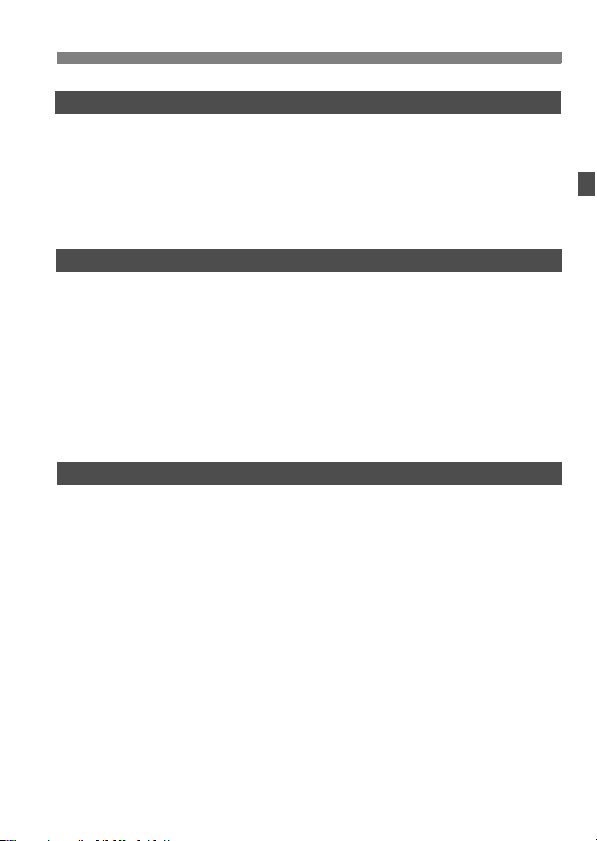
Содержание
Печать изображений и передача изображений в компьютер
9
Подготовка к печати.....................................................................................154
w Печать.....................................................................................................156
Кадрировка изображения .........................................................................161
Формат заказа цифровой печати (DPOF)...................................................163
Прямая печать с параметрами DPOF.........................................................166
d Передача изображений в персональный компьютер ..........................167
Пользовательская настройка камеры 171
10
Установка пользовательских функций .......................................................172
Пользовательские функции.........................................................................173
Настройки пользовательских функций .......................................................174
C.Fn I : Экспозиция..................................................................................174
C.Fn II : Снимок.........................................................................................176
C.Fn III : Автофокус/Перевод кадров .......................................................178
C.Fn IV : Дополнительно ...........................................................................181
Регистрация меню «Мое меню»..................................................................185
Регистрация параметров пользователя камеры .......................................186
Справочная информация 187
11
B Проверка настроек камеры..................................................................188
Питание камеры от бытовой электросети ..................................................190
Замена элемента питания календаря ........................................................191
Использование ручки-держателя аккумулятора........................................192
Параметры меню..........................................................................................193
Таблица наличия функций ..........................................................................196
Поиск и устранение неполадок ...................................................................198
Коды ошибок.................................................................................................201
Состав системы ............................................................................................202
Технические характеристики .......................................................................204
Алфавитный указатель ................................................................................214
153
9
Page 10
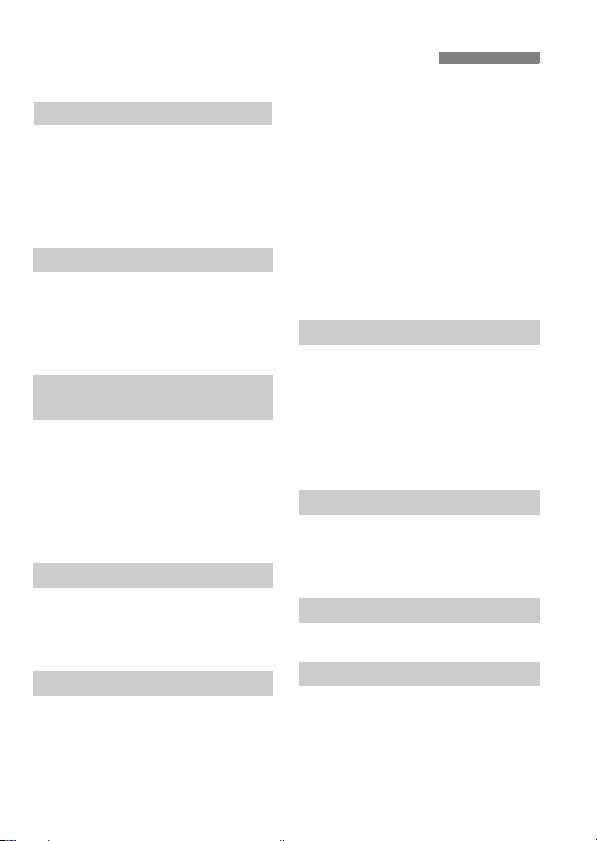
Алфавитный указатель функций
Питание
Зарядное
•
устройство
•
Контроль заряда аккумулятораÎ
Разъем питания
Автоматическое отключение питанияÎ
Î стр. 24
Î стр. 190
Установка
и снятие объектива
Трасфокатор
Image Stabilizer (Стабилизатор
изображения)
Î стр. 31
Î стр. 32
Î стр. 33
Основный параметры
(функции меню)
Язык
Дата/Время
Регулировка яркости
ЖК-монитора
Звуковой сигнал
Съемка без карты памяти
Î стр. 42
Î стр. 42
Î
Î стр. 193
Î стр. 29
Запись изображений
Форматирование
Создание и выбор папки
№ файла
Î стр. 43
Î стр. 78
Î стр. 80
Качество изображения
Качество записи изображенияÎ стр. 60
Чувствительность ISO
Стиль Picture Style
Цветовое пространство
Î стр. 63
Î стр. 65
Î стр. 82
стр. 28
стр. 44
стр. 145
Функции улучшения изображения
•
Коррекция периферийной
освещенности объектива
•
Auto Lighting Optimizer
(Автокоррекция яркости)
•
Шумоподавление при
длительных выдержках
•
Шумоподавление при
высоких значениях
чувствительности ISO
•
Приоритет светлых оттенковÎ
Баланс белого
Выбор баланса белого
Ручной ББ
Параметры цветовой
температуры
Коррекция баланса белогоÎ
Вилка баланса белого
Автофокусировка
Режим автофокусировки
Выбор точки автофокусировкиÎ
Ручная фокусировка
Замер
Режим замера
Перевод кадров
Режимы перевода кадровÎ
Макс. длина серии
Î стр. 76
Î стр. 177
Î стр. 176
Î стр. 176
стр. 177
Î стр. 71
Î стр. 72
Î стр. 73
стр. 74
Î стр. 75
Î стр. 84
стр. 86
Î стр. 88
Î стр. 100
стр. 89
Î стр. 62
10
Page 11
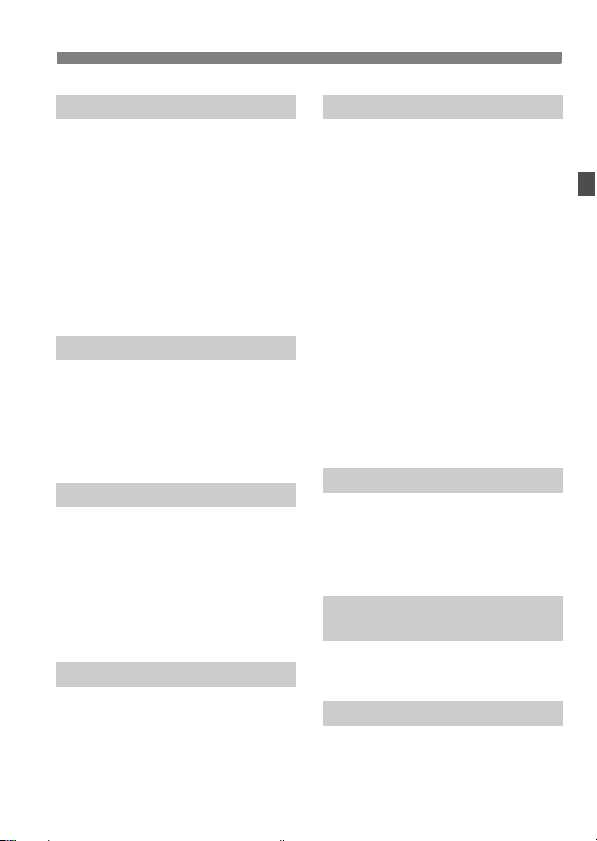
Алфавитный указатель функций
Съемка
Творческий авто режим
Экран быстрого выбора
Автоспуск
Программная AE
Автоэкспозиция с приоритетом выдержкиÎ
Автоэкспозиция с приоритетом диафрагмыÎ
Ручная установка экспозицииÎ
Ручная выдержка
Блокировка зеркала
Î стр. 57
Î стр. 38
Î стр. 90
Î стр. 92
стр. 94
стр. 96
стр. 98
Î стр. 104
Î
стр. 106
Настройка экспозиции
Компенсация экспозиции
AEB
Фиксация экспозиции
Шаг изменения
экспозиции
Î стр. 101
Î стр. 102
Î стр. 103
Î
стр. 174
Вспышка
Встроенная вспышка
•
Компенсации экспозиции при
съемке со вспышкой
•
Фиксация экспозиции при
съемке со вспышкой
Внешняя вспышка
Управление вспышкой
Î стр. 107
Î стр. 109
Î стр. 110
Î стр. 113
Î стр. 111
Съемка с использованием ЖКД-видоискателя
Съемка с использованием
ЖКД-видоискателя
•
AF
•
Имитация экспозиции
•
Линии третей
•
Бесшумная съемка
Î стр. 116
Î стр. 121
Î стр. 117
Î стр.119
Î стр. 128
Воспроизведение изображения
Время просмотра изображенияÎ стр. 145
Воспроизведения одного
изображения
•
Отображение информации
о параметрах съемки
Индексный режим
Обзор изображений
(режим перехода)
Увеличение при просмотреÎ
Поворот изображения вручнуюÎ
Автоматический поворот изображенияÎ
Автовоспроизведение
Просмотр изображений
на экране телевизора
Защита
Удаление
Î
стр. 132
Î стр. 133
Î стр. 135
Î стр. 136
стр. 137
стр. 138
стр. 146
Î
стр. 139
Î
стр. 141
Î стр. 143
Î стр. 144
Пользовательская настройка
Пользовательская функция (C.Fn)Î
Мое меню
Регистрация пользовательской
настройки камеры
стр. 171
Î стр. 185
Î стр. 186
Очистка сенсора/
Уменьшение загрязнений
Очистка сенсора
Данные для удаления пылиÎ
Î стр. 147
стр. 149
Видоискатель
Диоптрийная регулировка
Изменение фокусировочного экранаÎ
Î стр. 34
стр. 183
11
Page 12
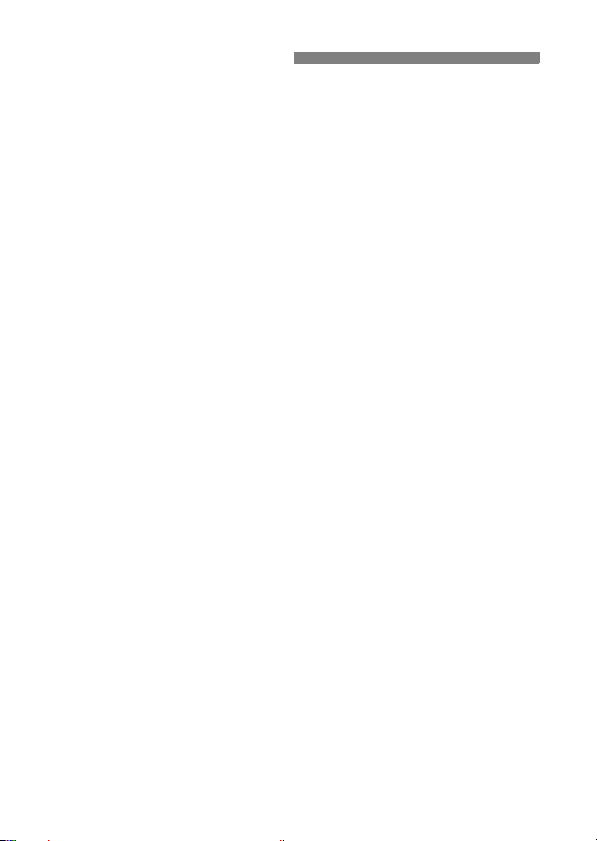
Правила обращения
Уход за камерой
Камера представляет собой высокоточный аппарат. Избегайте падения
камеры и механических воздействий на нее.
Данная камера не является водонепроницаемой, ее нельзя использовать
под водой. Если Вы случайно уронили камеру в воду, незамедлительно
обратитесь в ближа йший сервисный центр компании Canon. Вытирайте
капли воды сухой тканью. Если камера подверглась воздействию соленого
воздуха, протрите ее тщательно отжатой влажной тканью.
Не оставляйте камеру вблизи от устройств, генерирующих сильные
магнитные поля, например, рядом с магнитами или электродвигателями.
Старайтесь не пользоваться камерой вблизи источников сильных
радиоволн, например больших антенн. Сильные магнитные поля могут
вызвать сбои в работе камеры или уничтожить данные изображений.
Не оставляйте камеру в местах с высокой температурой, например
вавтомобиле, стоящем на открытом солнце. Высокие температуры
могут привести к сбоям в работе камеры.
Камера содержит высокоточные электронные компоненты.
Запрещается самостоятельно разбирать камеру.
Для удаления пыли с объектива, видоискателя, зеркала и фокусировочного
экрана пользуйтесь специальным чистящим устройством с грушей.
Не используйте для протирки корпуса или объектива камеры чистящие
средства, содержащие органические растворители. Для удаления стойких
загрязнений обращайтесь вближайший сервисный центр компании Canon.
Не прикасайтесь пальцами к электрическим контактам камеры. Это
предотвратит их коррозию. Коррозированные контакты могут послужить
причиной сбоев в работе камеры.
Если камера быстро переносится с холода в теплое помещение,
то на камере и ее внутренних деталях может образоваться конденсат.
Во избежание конденсации сначала поместите камеру
в закрывающийся пластиковый пакет.Перед извлечением камеры
из пакета
При образовании на камере конденсата не пользуйтесь ею. Это
предотвратит повреждение камеры. В случае обнаружения
конденсации снимите объектив, извлеките из камеры карту памяти
иаккумулятор, и подождите, пока конденсат испарится.Камерой можно
пользоваться только после испарения конденсата.
Если не планируется использовать камеру в течение длительного
времени,
прохладном помещении с хорошей вентиляцией. Даже в периоды,
когда камера не используется, иногда несколько раз нажимайте кнопку
спуска затвора для проверки работоспособности камеры.
Не храните камеру в помещениях, в которых находятся вызывающие
коррозию химические вещества (например, в фотолабораториях
ихимических лабораториях).
Если
использованием камеры следует проверить все ее функции.
В том случае, если камера некоторое время не использовалась, или
приближается важная съемка, отнесите камеру на проверку своему
дилеру Canon или проверьте камеру самостоятельно, чтобы убедиться
в ее надлежащей работе.
12
подождите, пока она нагреется.
то извлеките из нее аккумулятор и храните камеру в сухом,
камера не использовалась в течение длительного времени, перед
Page 13
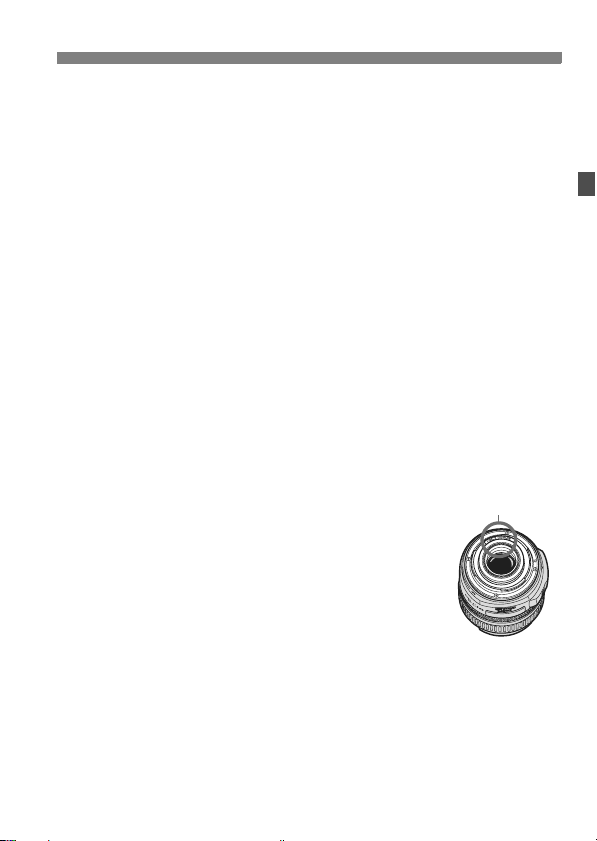
Правила обращения
ЖК-монитор и ЖК-дисплей
Хотя ЖК-дисплей изготовлен по высокоточной технологии и имеет
более чем 99,99% эффективных пикселов, среди оставшихся 0,01%
могут быть несколько неработоспособных пикселов.
Неработоспособные пикселы, отображающие только черный, красный
ит.п.цвет, не означают неисправность. Они не оказывают влияния на
записанные изображения.
Если ЖК-дисплей оставался включенным длительное время, возможно
появление остаточного изображения
которое пройдет, если не использовать камеру несколько дней.
При низких или высоких температурах возможно замедление смены
изображений на экране ЖК-дисплея или экран может выглядеть
темным. При комнатной температуре обычные свойства экрана
восстанавливаются.
. Однако это временное явление,
Карты памяти
Для защиты карты и хранящихся на ней данных учтите следующее:
Не допускайте падения карты памяти, не сгибайте карту и не мочите ее.
Не применяйте к ней силу и не допускайте механических воздействий и сотрясений.
Не храните и не используйте карту памяти вблизи от объектов,
создающих сильное магнитное поле, таких как телевизоры,
громкоговорители или магниты. Избегайте также мест скопления
статического электричества.
Не оставляйте карты памяти под прямыми солнечными лучами или
рядом с нагревательными приборами.
Храните карту памяти в чехле.
Не храните карты памяти в
жарких, пыльных или сырых помещениях.
Электрические контакты объектива
После снятия объектива с камеры наденьте крышку
объектива или поставьте объектив нижним концом
вверх, чтобы не поцарапать поверхность объектива
и не повредить электрические контакты.
Контакты
Предупреждения при длительном использовании
При постоянной длительной съемке или при длительной съемке
сиспользованием ЖКД-видоискателя камера может сильно нагреться.
Хотя это не является неисправностью, при длительном контакте с камерой
возможны незначительные ожоги кожи.
13
Page 14
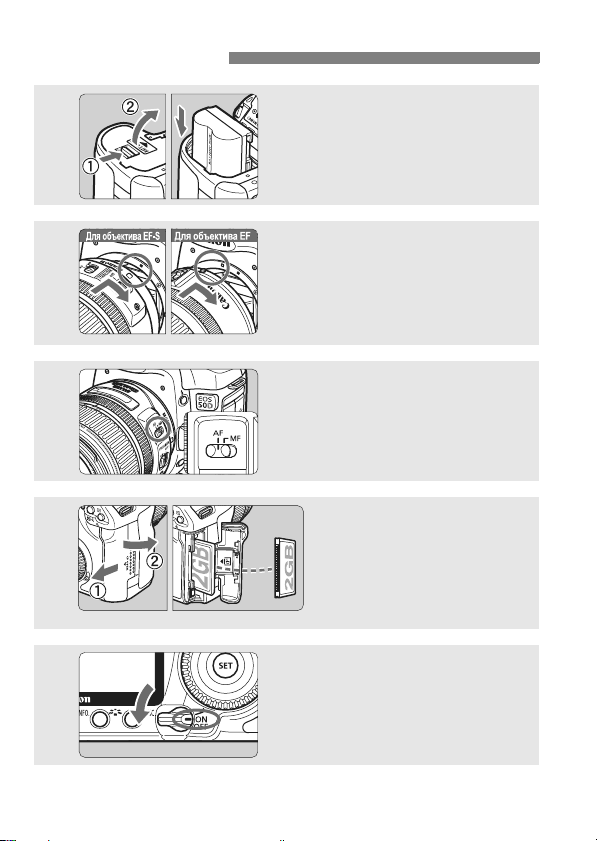
Начало работы
1
2
3
4
5
Установите аккумулятор
О зарядке аккумулятора см. на стр. 24.
Установите объектив. (стр. 31).
При установке объективов EF-S
совмещайте объектив с белой индексной
меткой на камере. При установке других
объективов совмещайте объектив
с красной индексной меткой.
Установите переключатель режимов
фокусировки на объективе
вположение <AF>.
Откройте крышку
и установите карту
памяти.
Расположите карту этикеткой
к себе и вставьте ее в камеру
концом с разъемами.
Установите выключатель питания
в положение <
(стр. 31).
(стр. 29).
1
>.
(стр. 27).
(стр. 26).
14
Page 15
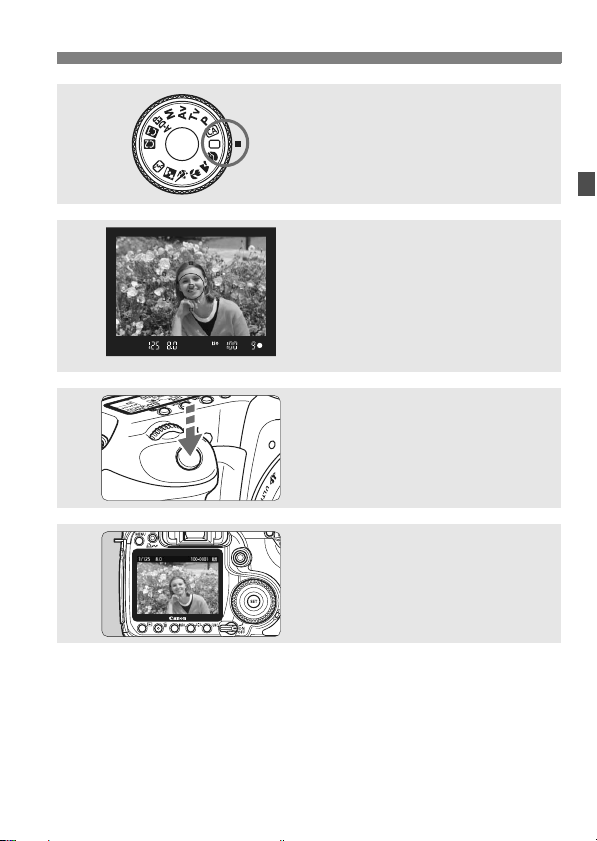
Начало работы
6
7
8
9
Для просмотра отснятых изображений, см. главу
«Воспроизведение изображения» (стр. 132).
Для удаления изображения см. раздел
«Стирание изображений» (стр. 144).
Поверните диск установки режима
в положение <1> (Полностью
автоматический режим).
Все необходимые параметры камеры
устанавливаются автоматически.
Сфокуcируйтесь на объект.
Смотря в видоискатель, наведите центр
видоискателя на объект. Наполовину
нажмите кнопку спуска затвора - камера
сфокусируется на объект.
При необходимости автоматически
выдвигается встроенная вспышка.
Произведите съемку. (стр. 35).
Для съемки полностью нажмите
кнопку спуска затвора.
Просмотрите снимок.
Снятое изображение отображается
втечение прибл. 2 с на ЖК-дисплее.
Для повторного отображения изображения
нажмите кнопку <
x
> (стр. 132).
(стр. 48).
(стр. 35).
(стр. 145).
15
Page 16

Обозначения
Более подробную информацию см. на страницах, номера которых
указаны в круглых скобках (стр. **).
<n>
Кнопка выбора
режима экспозамера/
баланса белого (стр. 100/71)
<o> Кнопка выбора
режима автофокусировки/
режима перевода кадров
(стр. 84/89)
<m>
Кнопка установки
чувствительности ISO/
компенсации экспозиции при
съемке со вспышкой (стр. 63/109)
<6> Главный диск
управления (стр. 36)
Кнопка спуска
затвора (стр. 35)
Лампа уменьшения
эффекта
«красных глаз»/
устройства автоспуска
(стр. 108/90)
Ручка-держатель
(отсек аккумулятора)
Отверстие для кабеля
переходника постоянного
тока (стр. 190)
Зеркало (стр. 106, 151)
Контакты (стр. 13)
Разъем видеовыхода (VIDEO OUT) (стр. 141)
Разъем дистанционного управления (стр.105) (тип N3)
<U> Кнопка подсветки ЖК-дисплея (стр. 104)
ЖК-дисплей (стр. 18)
Индексная метка крепления
объектива EF (стр. 31)
Встроенная вспышка/подсветка для
автофокусировки (стр. 107/87)
Индексная метка крепления
объектива EF-S (стр. 31)
Контакты синхронизации
вспышки
Горячий башмак (стр. 113)
Стопорный штифт крепления объектива
Крепление объектива
Цифровой разъем (стр. 154,167)
Разъем синхронизации PC (стр. 114)
Разъем HDMI mini OUT (стр. 142)
Диск установки
режима (стр. 20)
Крепление ремня
(стр. 23)
Кнопка
<D>
вспышки (стр. 107)
Крышка разъемов
Кнопка фиксатора
объектива (стр. 32)
Кнопка предварительного
просмотра глубины
резкости (стр. 97)
Крышка корпуса (стр. 31)
16
Page 17
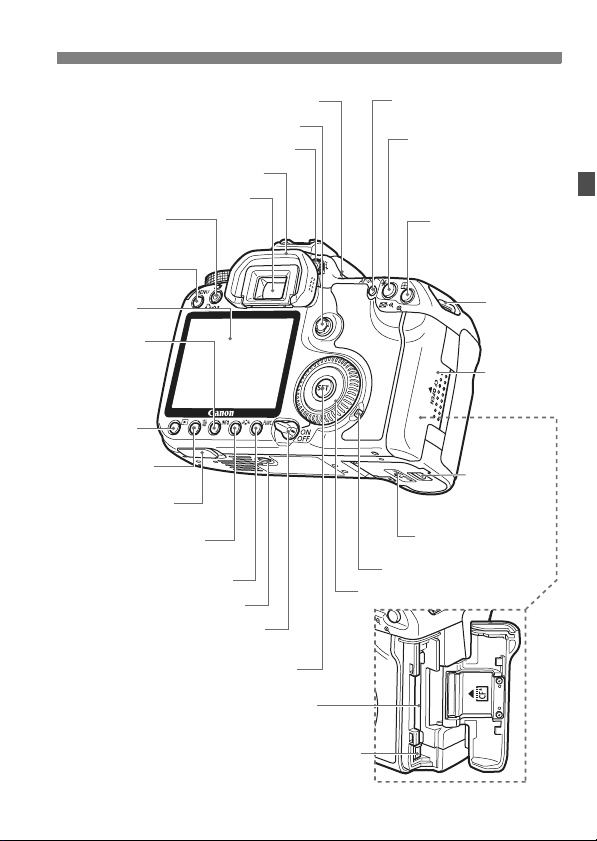
<V> Метка фокальной плоскости
<9> Мультиконтроллер (стр. 36)
Ручка диоптрийной регулировки (стр. 34)
Наглазник (стр. 97)
Окуляр видоискателя
<A/l>
ЖКД-видоискателя/Печать/
Загрузка (стр. 117/159, 168)
<M> Кнопка
меню (стр. 40)
ЖК-дисплей
(стр. 40, 145)
<B> Кнопка
вывода информации/
ориентации
кадрировки
(стр. 120, 132,
188/161)
<x>
воспроизведения
(стр. 132)
<B>
Кнопка
Кнопка
<L> Кнопка
удаления (стр. 144)
Разъем системы
расширения
<A> Кнопка выбора
стиля Picture Style (стр. 65)
Кнопка функции (стр. 184)
Штативное гнездо
Переключатель питания/
диска быстрого выбора (стр. 27)
<0> Кнопка установки (стр. 40)
Обозначения
Кнопка старта
<p>
автофокусировки (стр. 35, 84, 118)
<A/I>
автоэкспозиции/фиксации
экспозиции при съемке со
вспышкой/индекса/уменьшения
(стр. 103/110/135/137, 161)
Индикатор обращения к карте (стр. 30)
<5>
Диск быстрого выбора (стр. 37)
Кнопка фиксации
<S/u>
Кнопка выбора точки
автофокусировки/
увеличения
(стр. 86/137, 161)
Крепление
ремня
(стр. 23)
Крышка гнезда
карты памяти
(стр. 29)
Рычаг фиксатора
крышки отсека
аккумулятора
(стр. 26)
Крышка отсека
аккумулятора (стр. 26)
Гнездо карты памяти (стр. 29)
Кнопка выброса карты памяти (стр. 30)
17
Page 18
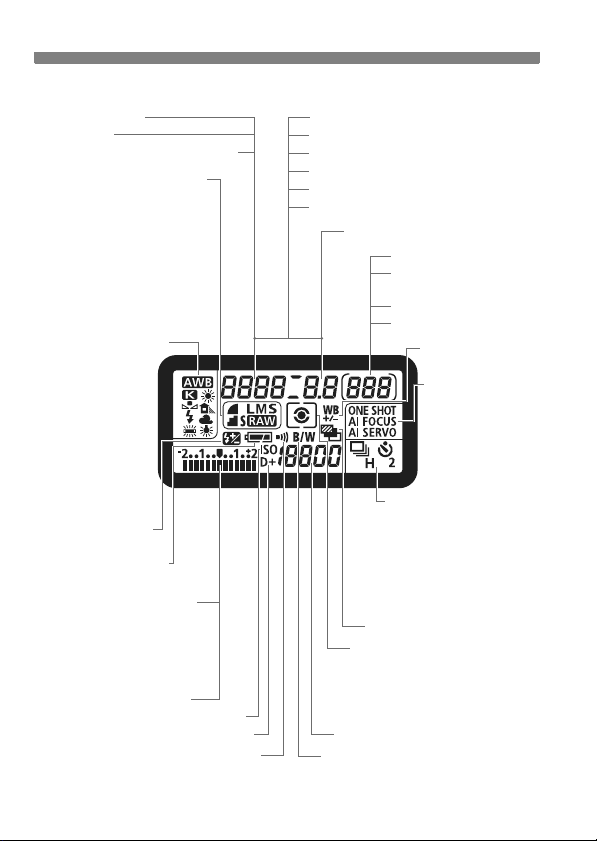
Обозначения
ЖК-монитора
Выдержка затвора
Занят (buSY)
Зарядка встроенной вспышки (buSY)
Качество записи изображения (стр. 60)
37
Высокое разрешение/высокое качество
38
Высокое разрешение/обычное качество
47
Среднее разрешение/высокое качество
48
Среднее разрешение/обычное качество
67
Низкое разрешение/высокое качество
68
Низкое разрешение/обычное качество
1 RAW
D Небольшой RAW
баланс белого (стр. 71)
Q Авто
W Дневной свет
E Тен ь
R Облачно
Y
Лампы накаливания
U
Флуоресцентные
лампы
I Вспышка
O Ручной
P Передача
информации
Компенсации экспозиции при
съемке со вспышкой (стр. 109)
Контроль заряда аккумулятора (стр. 28)
zx
Индикатор величины экспозиции
Величина компенсации
экспозиции (стр. 101)
Диапазон автоматического
брекетинга (AEB) (стр. 102)
Величина компенсации экспозиции
при съемке со вспышкой (стр. 109)
Индикация записи на карту
<A>
bn
<g>
Чувствительность ISO (стр. 63)
Приоритет светлых оттенков (стр. 177)
<M> Звуковой сигнал (стр. 193)
Выбор точки автофокусировки ([ - - - ])
Карта заполнена (FuLL CF)
Ошибка карты (Err CF)
Карта отсутствует (no CF)
Код ошибки (Err)
Чистка датчика изображения (CLEA n)
Диафрагма
Количество оставшихся кадров
Количество оставшихся кадров
в режиме вилки баланса белого
Обратный отсчет автоспуска
Время ручной выдержки
Коррекция баланса
белого (стр. 74)
Режим автофокусировки (стр. 84)
X
One-Shot AF
9
AI Focus AF
Z
AI Servo AF
Режим перевода кадров (стр. 89)
u Покадровая съемка
o Высокоск оростная
серийная съемка
i Низкоскоростная
серийная съемка
j Автоспуск 10 с
l Автоспуск 2 с
<h> AEB (стр. 102)
Режим замера (стр. 100)
q Оценочный замер
w Частичный замер
r Точечный замер
e
Центрально-взвешенный усредненный замер
Чувствительность ISO (стр. 63)
<0> Черно-белая съемка (стр. 66)
На экране отображаются только установки, применимые к текущему режиму.
-----
-
18
Page 19
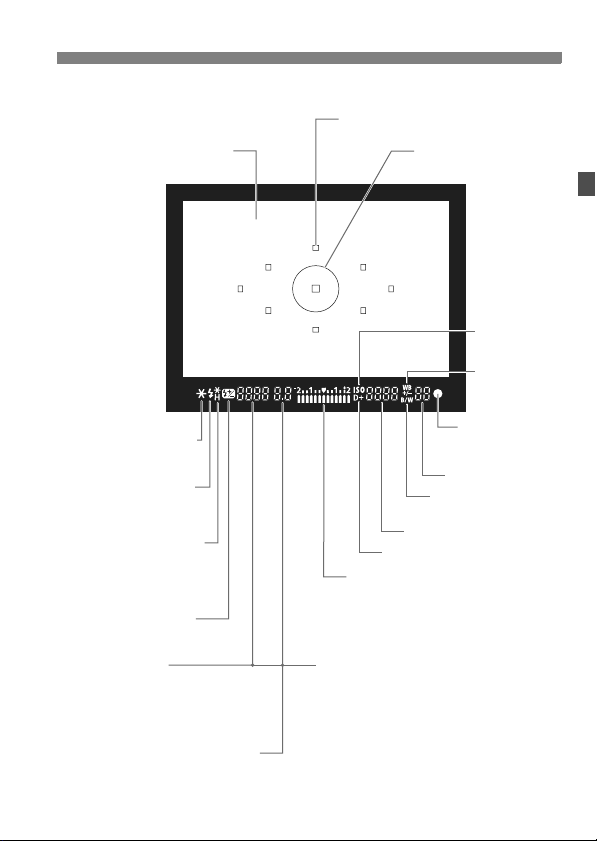
Информация в видоискателе
Фокусировочный экран
<A>
Фиксация экспозиции/
выполнение автоматического
брекетинга
<D>
Предупреждение
о готовности вспышки
/неправильной фиксации
экспозиции при съемке
со вспышкой
<e>
Синхронизация вспышки
при короткой выдержке
(режим FP-вспышки)
<d>
Фиксация экспозиции
при съемке со вспышкой/
работа в режиме вилки FEB
<y> Компенсации
экспозиции при съемке
со вспышкой
Выдержка затвора
Фиксация экспозиции при съемке со вспышкой (FEL)
Занят (buSY)
Зарядка встроенной вспышки (D buSY)
Обозначения
Точки автофокусировки
(подсветка точек AF видоискателя)
Индикатор величины экспозиции
Величина компенсации экспозиции
Величина компенсации экспозиции
при съемке со вспышкой
Индикатор включения лампы уменьшения
эффекта «красных глаз»
Карта заполнена (FuLL CF)
Ошибка карты (Err CF)
Карта отсутствует (no CF)
Круг точечного замера
<g>
Чувствительность ISO
Коррекция
баланса белого
<o>
подтверждения
фокусировки
Макс. длина серии
<0> Черно-белая
съемка
Чувствительность ISO
<A>
Приоритет светлых оттенков
Диапазон автоматического брекетинга (AEB)
Индикатор
Диафрагма
На экране отображаются только установки, применимые к текущему режиму.
19
Page 20

Обозначения
Диск установки режима
На диске установки режима предусмотрены зона базовых режимов
и зона творческих режимов.
Параметры пользователя камеры
Большинство настроек
камеры могут быть
зарегистрированы под
w или x (стр. 186).
Творческая зона
Эти режимы обеспечивают
большие возможности управления.
d :
Программная автоэкспозиция
(стр. 92)
Автоэкспозиция с приоритетом
s :
выдержки
Автоэкспозиция с приоритетом
f :
диафрагмы
Ручная экспозиция
a :
(стр. 94)
(стр. 96)
(стр. 98)
8
: Автоэкспозиция с контролем
глубины резкости (стр. 99)
Базовая зона
Требуетс я просто нажать кнопку
спуска затвора. Полностью
автоматическая съемка для
объектов конкретных типов.
Полностью автоматический режим (стр. 48)
1:
Творческий авто режим (стр. 57)
C:
20
Зона автоматических режимов
2 : Портрет (стр. 51)
3: Пейзаж (стр. 52)
4 : Макро (стр. 53)
5 : Спорт (стр. 54)
6 : Ночной портрет (стр. 55)
7: Без вспышки (стр. 56)
Page 21

Обозначения для комплекта объективов
EF-S 18-200 mm f/3,5-5,6 IS и EF-S 18-55 mm f/3,5-5,6 IS
Кольцо фокусировки (стр. 88, 127)
Крепление бленды
(стр. 209, 210)
Резьба для фильтров
(торец объектива)
(стр. 209, 210)
Переключатель Image Stabilizer
(Стабилизатор изображения) (стр. 33)
Индексная метка крепления
объектива (стр. 31)
EF-S 17-85 mm f/4-5,6 IS USM и EF 28-135 mm f/3,5-5,6 IS USM
Переключатель режима фокусировки (стр. 31)
Крепление бленды
(стр. 209, 210)
Резьба для фильтров
(торец объектива)
(стр. 209, 210)
Переключатель режима фокусировки (стр. 31)
Кольцо зумирования (стр. 32)
Индексная метка положения
зумирования (стр. 32)
Контакты (стр. 13)
Индексная метка положения
зумирования (стр. 32)
Кольцо фокусировки
(стр. 88, 127)
Обозначения
Шкала расстояния
Кольцо зумирования (стр. 32)
Переключатель Image Stabilizer
(Стабилизатор изображения) (стр. 33)
Индексная метка крепления
объектива (стр. 31)
Контакты (стр. 13)
21
Page 22
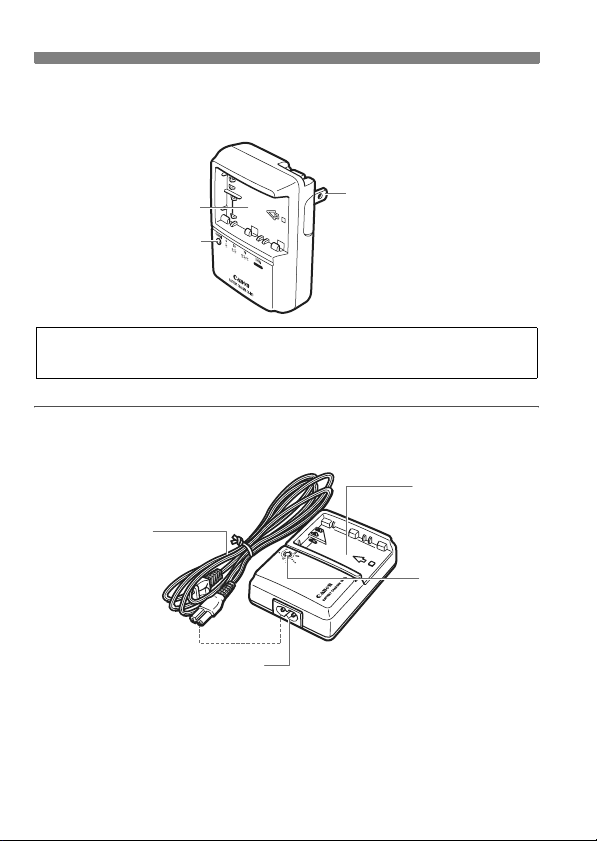
Обозначения
Зарядное устройство CG-580
Зарядное устройство для аккумулятора BP-511A (стр. 24).
Гнездо аккумулятора
Индикатор зарядки
Вилка кабеля питания
Данный блок питания должен быть установлен в правильной
ориентации - вертикально или на полу.
Зарядное устройство CB-5L
Зарядное устройство для аккумулятора BP-511A (стр. 24).
Гнездо
аккумулятора
Кабель питания
Индикатор
зарядки
Гнездо кабеля питания
22
Page 23
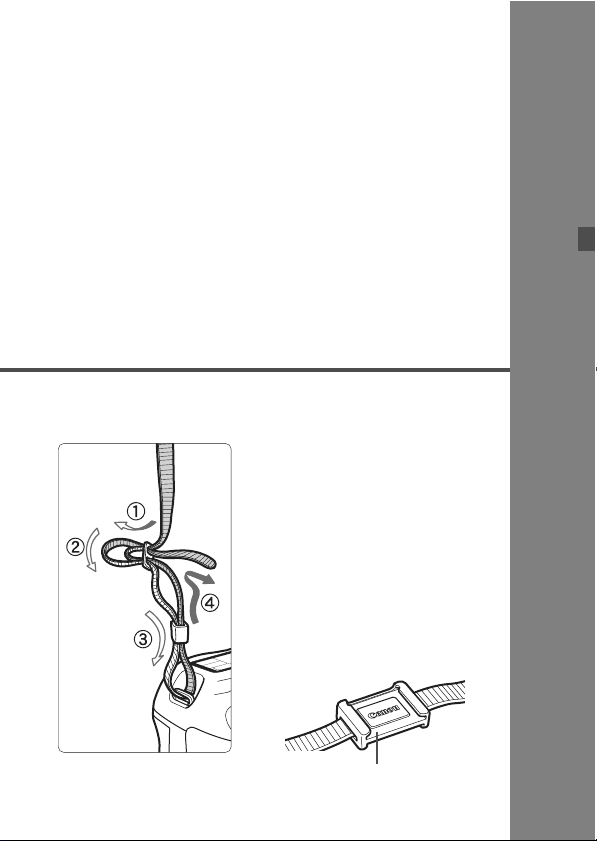
1
Начало работы
В этой главе рассматриваются подготовительные
этапы и основные операции с камерой.
Закрепление ремня
Проденьте конец ремня через ушко
для ремня, предусмотренное
на камере снижней стороны. Затем
проденьте ремень через пряжку,
как показано на рисунке. Натяните
ремень, чтобы убедиться, что он не
провисает ине выскочит из пряжки.
Крышка окуляра видоискателя
также закрепляется на ремне
(стр. 105).
Крышка окуляра видоискателя
23
Page 24
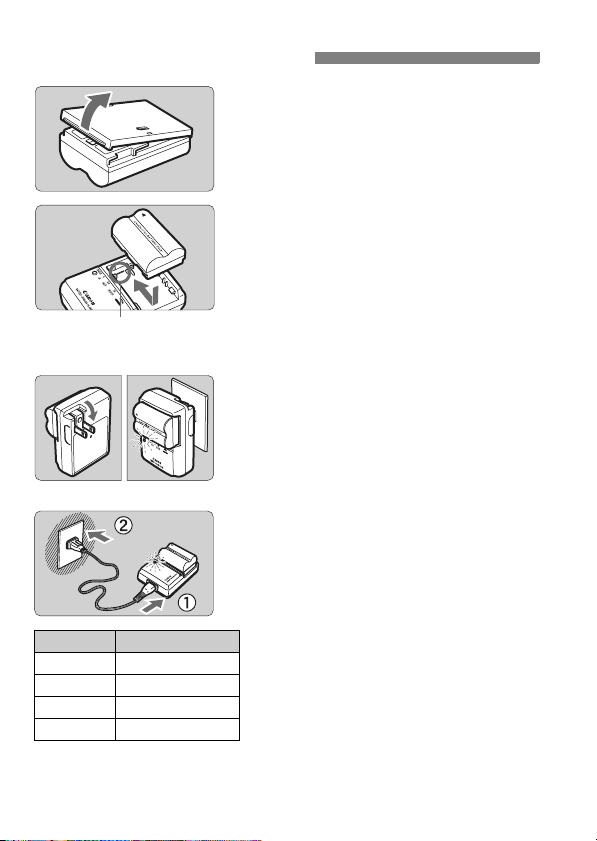
Зарядка аккумулятора
Снимите защитную крышку.
1
Извлекая аккумулятор из камеры,
обязательно снова надевайте
крышку для защиты аккумулятора
от короткого замыкания.
Подсоедините аккумулятор.
2
Совместите передний край
аккумулятора с указательной
линией зарядного устройства.
Прижимая аккумулятор, сдвиньте
его в направлении стрелки.
Указатель гнезда аккумулятора
CG-580
CB-5L
Уровень заряда
0 - 50%
50 - 75%
75 - 90%
90% или более
* Цифры и индикация на зарядном устройстве
соответствуют приведенной выше таблице.
Индикатор зарядки
Мигает раз в секунду
Мигает два раза всекунду
Мигает три раза всекунду
Горит непрерывно
Для снятия аккумулятора
выполните описанную выше
операцию в обратном порядке.
Зарядите аккумулятор.
3
Для CG-580
Откройте штыри вилки зарядного
устройства, как показано стрелкой,
и вставьте штыри в электрическую
розетку.
Для CB-5L
Подсоедините кабель питания
кзарядному устройству и вставьте
вилку шнура в сетевую розетку.
Зарядка начинается автоматически,
X
и индикатор зарядки начинает мигать
красным цветом.
Зарядка полностью разряженного
акумулятора занимает
приблизительно 100 мин .
Время зарядки аккумулятора
зависит от температуры
окружающего воздуха и уровня
заряда аккумулятора.
24
Page 25

Зарядка аккумулятора
Рекомендации по использованию аккумулятора и зарядного устройства
Заряжайте аккумулятор накануне или в день предполагаемого
использования.
Даже неиспользуемый заряженный аккумулятор постепенно разряжается.
Зарядив аккумулятор, отсоедините его и извлеките кабель
питания или штыри вилки зарядного устройства из
электрической розетки.
Крышку можно надевать в разной
ориентации, чтобы отличить заряженный
аккумулятор от незаряженного.
Если аккумулятор был заряжен, наденьте
крышку таким образом, чтобы совместить
отверстие в форме аккумулятора <> с синей
наклейкой на аккумуляторе. Если аккумулятор
разряжен, наденьте крышку в противоположной ориентации.
Если камера не используется, извлеките из нее аккумулятор.
Если аккумулятор в течение длительного времени остается
в камере, из-за небольшого потребляемого тока аккумулятор
слишком сильно разряжается, что приводит к сокращению срока
его службы. Аккумулятор следует хранить с установленной
защитной крышкой. При хранении полностью заряженного
аккумулятора его технические характеристики могут ухудшиться.
Зарядным устройством можно пользоваться в других странах.
Зарядное устройство рассчитано на напряжение питания от 100 до 240 В
переменного тока частотой 50/60 Гц. При необходимости используйте
имеющийся в продаже переходник вилки для соответствующей страны
или региона. Не подключайте зарядное устройство к портативным
преобразователям напряжения. При этом возможно повреждение
зарядного устройства.
Если аккумулятор быстро разряжается даже после полной
зарядки, это говорит об окончании срока его службы.
Следует приобрести новый аккумулятор.
Запрещается заряжать любые другие аккумуляторы, кроме BP-511A,
BP-514, BP-511 или BP-512.
Аккумулятор BP-511A предназначен только для изделий марки
Canon. Компания Canon не несет ответственности за неполадки или
происшествия, возможные при использовании несовместимых
аккумуляторов, зарядных устройств или других изделий.
25
Page 26
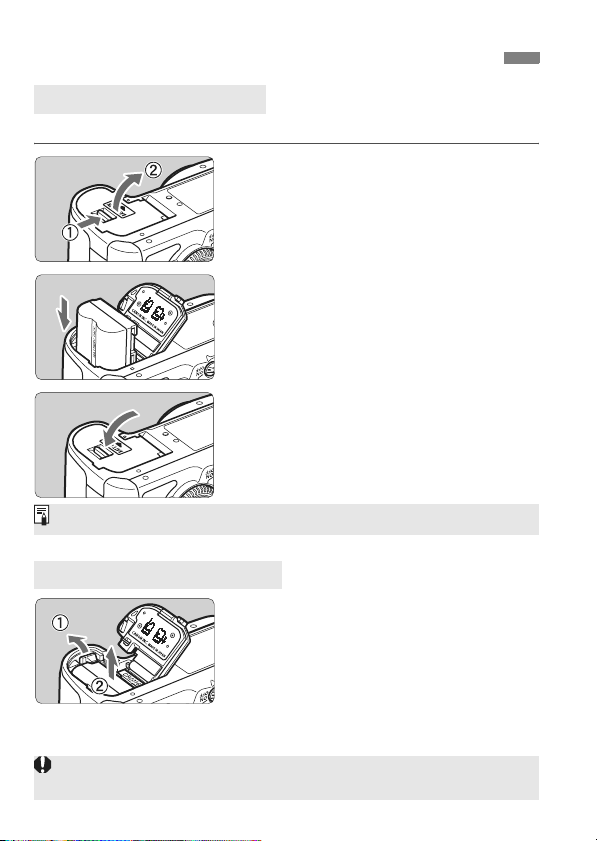
Установка и извлечение аккумулятора
Установка аккумулятора
Устано в ите в камеру полностью заряженный аккумулятор BP-511A.
Откройте крышку отсека
1
аккумулятора.
Сдвиньте рычажок в показанном
стрелкой направлении, затем
откройте крышку.
Вставьте аккумулятор.
2
Вставьте его концом с контактами.
Вставьте аккумулятор до фиксации
со щелчком.
Закройте крышку.
3
Нажмите на крышку до
характерного щелчка.
Можно также использовать аккумулятор BP-514, BP-511 или BP-512.
Извлечение аккумулятора
Откройте крышку и извлеките аккумулятор.
Нажмите рычаг фиксатора аккумулятора
в направлении, показанном стрелкой,
иизвлеките аккумулятор.
Для предотвращения короткого
замыкания закройте аккумулятор
защитной крышкой.
Открыв крышку отсека аккумулятора, старайтесь больше не наклонять
ее. В противном случае возможна поломка шарнира.
26
Page 27
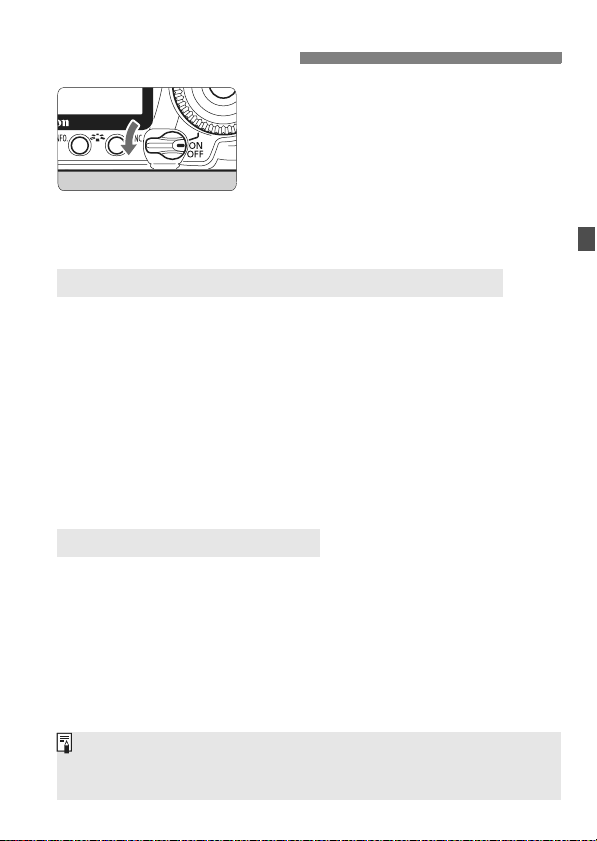
Включение камеры
<2>: Камера выключена
и не работает. Устан о вите
переключатель питания
вэто положение, если
<1>: Камера включается.
<J>: Камера и диск <5>
Об автоматической чистке датчика изображения
Каждый раз при установке переключателя питания в положение
<1/J> или <2> автоматически выполняется чистка
датчика изображения. Во время чистки датчика изображения
на ЖК-дисплее отображается <
датчика изображения можно произвести съемку, наполовину
нажав кнопку спуска затвора (стр. 35), для прекращения чистки
датчика и выполнения съемки.
Если в течении короткого промежутка времени изменить положение
переключателя питания <
не появиться. Это нормально и не является неполадкой.
1/J
О функции автоотключения
Если камера не использовалась в течение приблизительно
1 мин, она автоматически выключается для экономии заряда
аккумулятора. Для повторного включения камеры просто
наполовину нажмите кнопку спуска затвора (стр. 35).
Задержку автоматического выключения можно изменить
с помощью параметра меню [5 Автоотключение] (стр. 44).
камера не используется.
работают (стр. 37).
f>. Даже во время чистки
>/<2>, значок <f> может
Если установить переключатель питания в положение <2> во время
записи изображения на карту памяти, отображается сообщение
[Производится запись ...] и питание выключается после завершения
записи изображения на карту памяти.
27
Page 28
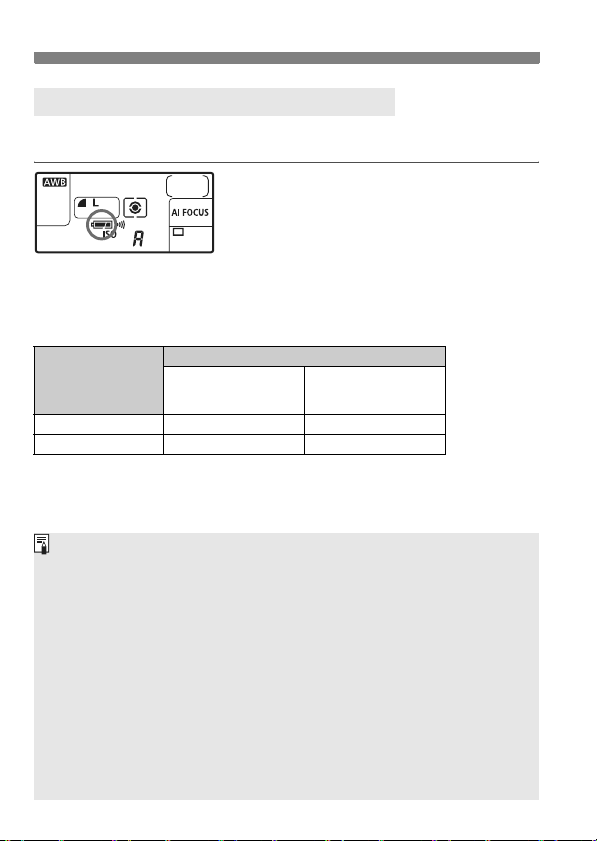
Включение камеры
Проверка уровня заряда аккумулятора
Когда переключатель питания установлен в положение <1> или <J>,
индикатор заряда аккумулятора показывает одно из четырех значений.
z
: аккумулятор полностью заряжен.
x
: уровень заряда аккумулятора
несколько снизился, но осталось
достаточное количество заряда.
: аккумулятор скоро
b
n:
полностью разрядится.
необходимо зарядить аккумулятор.
Запас заряда аккумулятора [Прибл. количество кадров]
Условия съемки
Температура
При 23°С 800 640
При 0°C 680 540
Приведенные выше цифры относятс я к следующему случаю: полностью заряженный
аккумулятор BP-511A, режим съемки с использованием ЖКД-видоискателя отключен,
используются стандарты тестирования CIPA (Camera & Imaging Products Association/
Ассоциация производителей камер и устройств обработки изображения).
При некоторых условиях съемки фактическое количество снимков
может оказаться меньше вышеуказанного.
Если в течение длительного времени удержи вать кнопку спуска затвора
наполовину нажатой или использовать только функцию автофокусировки,
количество возможных снимков также может сократиться.
При частом использовании ЖК-дисплея количество возможных снимков сокращается.
Количество кадров, которые можно снять при использовании
аккумулятора BP-514, то же, что и указанное в таблице.
Количество кадров, которые можно снять при использовании
аккумулятора BP-511 или BP-512, составляет приблизительно 75%
от цифр, приведенных в таблице для температуры 23°C. При 0°C
цифры будут примерно такими же, как указанные в таблице.
Объектив получает питание от аккумулятора камеры. Применение определенных
объективов может привести к снижению количества возможных снимков.
Использование функции объектива Image Stabilizer (Стабилизатор изображения)
уменьшает возможное количество снимков (сокращает время работы от аккумулятора).
Запас заряда аккумулятора в режиме съемки с использованием
ЖКД-видоискателя см. на стр. 119.
Без вспышки
Вспышка
используется в 50%
случаев
28
Page 29

Установка и извлечение CF-карты
Несмотря на то, что CF-карты двух типов различаются по толщине,
любую из них можно вставить в камеру. Кроме того, можно
использовать карты Ultra DMA (UDMA) и карты типа жесткого диска.
Установка карты
Откройте крышку.
1
Для того чтобы открыть крышку,
сдвиньте ее в направлении,
показанном стрелкой.
Сторона с этикеткой
Кнопка выброса карты памяти
Количество оставшихся кадров
Количество оставшихся кадров зависит от свободной емкости карты
памяти, качества записи изображений, чувствительности ISO и т.д.
Задание для параметра [1 Съёмка без КП] значения [Откл.]
сделает съемку без карты памяти невозможной (стр. 193).
Установите карту памяти.
2
Как показано на рисунке,
поверните карту памяти стороной
с этикеткой к себе и вставьте
ее концом с небольшими
отверстиями в камеру.
Установка карты в неправильной
ориентации может привести
к повреждению камеры.
X
Выдвигается кнопка выброса карты памяти.
Закройте крышку.
3
Закройте крышку и сдвиньте
ее в направлении стрелки до
закрытия с характерным щелчком.
X При установке переключателя
питания в положение <1> или
<J>, на ЖК-мониторе
отображается оставшееся
количество кадров.
29
Page 30
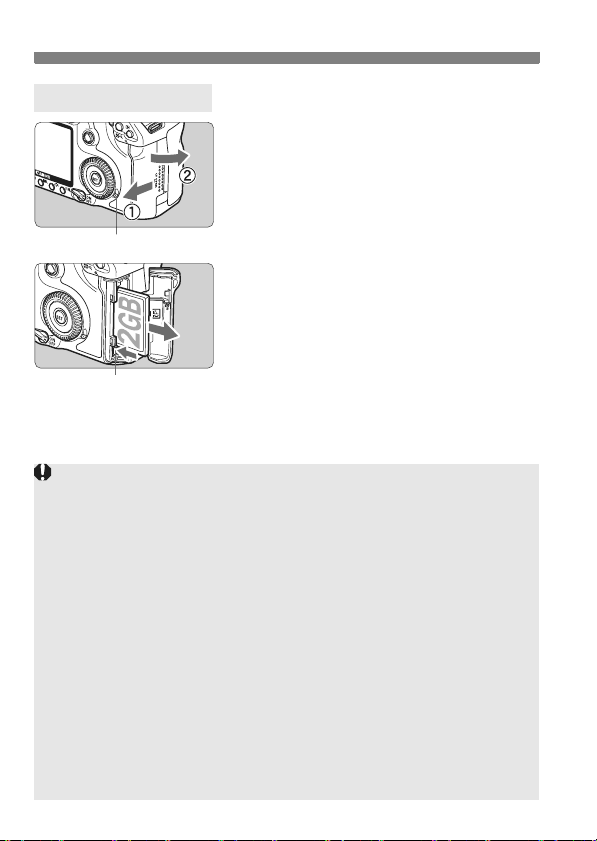
Установка и извлечение CF-карты
Извлечение карты
Откройте крышку.
1
Уст а нови т е переключатель питания
в положение <2>.
Убедитесь, что индикатор
обращения к карте не горит,
ндикатор обращения к карте памяти
и откройте крышку.
Извлеките карту памяти.
2
Нажмите кнопку выброса карты памяти.
X Карта памяти выдвигается наружу.
Закройте крышку.
Кнопка выброса карты памяти
Индикатор обращения к карте памяти горит или мигает во время
записи изображения, передаче данных на карту памяти и при записи,
чтении или стирании данных на карте памяти. Когда горит или мигает
индикатор обращения к карте, запрещается выполнять указанные
ниже операции; в противном случае возможно повреждение данных
изображений, а также карты памяти
• Открывать крышку гнезда карты памяти.
• Извлекать аккумулятор.
• Встряхивать камеру или стучать по ней.
Если карта памяти уже содержит изображения, нумерация
изображений может начаться не с номера 0001 (стр. 80).
Если на ЖК-дисплее отображается сообщение об ошибке,
связанной с картой памяти, извлеките и заново установите
карту. Если ошибка не устранена,
Если можно переписать все изображения с карты на персональный
компьютер, перепишите все изображения и отформатируйте карту.
Нормальная работа карты может восстановиться.
Карту памяти типа жесткого диска берите только за ее боковые
края. Взяв карту за плоские поверхности, ее можно повредить.
По сравнению с CF-картами карты памяти типа жесткого
более уязвимы по отношению к сотрясениям и ударам. Используя
такую карту, старайтесь не подвергать камеру сотрясениям или
ударам, особенно при записи или воспроизведении изображений.
или камеры.
используйте другую карту.
30
диска
Page 31

Установка и снятие объектива
Установка объектива
Снимите крышки.
1
Снимите заднюю крышку объектива
и крышку на корпусе камеры,
повернув их в направлении стрелок,
показанных на рисунке.
Индексная метка крепления объектива EF-S
Индексная метка крепления объектива EF
Установите объектив.
2
Совместите объектив EF-S с белой
индексной меткой крепления
объектива EF-S на камере, затем
поверните объектив в направлении
стрелки до фиксации со щелчком.
При установке любых других
объективов, кроме EF-S,
совмещайте объектив с красной
индексной меткой крепления
объектива EF.
Установите переключатель
3
режимов фокусировки на
объективе в положение <AF>
(автофокусировка).
Если переключатель режимов
фокусировки установлен в положение
<
MF
> (ручная фокусировка), функция
автофокусировки не будет работать.
Снимите переднюю крышку
4
объектива.
Сведение к минимуму количества пыли
При смене объективов делайте это в местах с минимальной
запыленностью.
При хранении камеры без объектива обязательно устанавливайте
на корпус камеры крышку.
Перед установкой крышки корпуса удалите с нее пыль.
31
Page 32

Установка и снятие объектива
О зумировании
Для зумирования поверните пальцами
кольцо зумирования.
Зумирование следует производить
до выполнения фокусировки. При
повороте кольца зумирования после
наводки на резкость возможно
небольшое нарушение фокусировки.
Снятие объектива
Уде рживая нажатой кнопку
разблокировки объектива,
поверните объектив так, как
показано стрелкой.
Поверните объектив до упора,
затем снимите его.
Наденьте на снятый объектив
пылезащитную крышку.
Владельцам объектива EF-S 18-200 mm f/3,5-5,6
Можно предотвратить выступание кольца
зумирования при ношении камеры. Установите
кольцо зумирования в широкоугольное положение
18 мм, а затем сдвиньте рычажок фиксатора
кольца зумирования в положение <
Кольцо зумирования можно зафиксировать только
в широкоугольном положении.
LOCK
>.
Не смотрите прямо на солнце через какой-либо объектив.
Это может вызвать потерю зрения.
Если передняя часть объектива (кольцо фокусировки) вращается
во время автофокусировки, не прикасайтесь к вращающейся части.
Коэффициент преобразования изображения
Так как размер датчика
изображения меньше размера
пленки 35-миллиметрового формата,
эквивалентное фокусное расстояние
объектива увеличивается в 1,6 раза.
Разм ер датчик а изображения
(22,3 x 14, 9 мм)
Разм ер изображения для
35-миллиметровой пленки
(36 x 24 мм)
32
Page 33

О функции Image Stabilizer (Стабилизатор изображения) для объективов
Для примера здесь рассматривается порядок действий
собъективом EF-S 17-85 mm f/4-5,6 IS USM.
* IS означает Image Stabilizer (Стабилизатор изображения).
Установите переключатель IS
1
вположение <1>.
Уст а нови т е переключатель питания
камеры в положение <1>.
Нажмите кнопку спуска затвора
2
наполовину.
X
Включается функция Image Stabilizer
(Стабилизатор изображения).
Произведите съемку.
3
Когда изображение в видоискателе
стабилизируется, полностью
нажмите кнопку спуска затвора,
чтобы произвести съемку.
Функция Image Stabilizer (Стабилизатор изображения) не
эффективна для подвижных объектов.
Функция Image Stabilizer (Стабилизатор изображения) может быть не эффективна
при слишком сильных сотрясениях, например на качающейся лодке.
При использовании объектива EF-S 17-85 mm f/4-5,6 IS USM или EF 28-135 mm
f/3,5-5,6 IS USM функция Image Stabilizer (Стабилизатор изображения) не очень
эффективна при перемещении камеры во время панорамирования.
Функция Image Stabilizer (Стабилизатор изображения) может работать в том случае,
если переключатель режима фокусировки находится в положении <
Если камера установлена на штатив, для экономии заряда аккумулятора
можно установить переключатель IS в положение <
Функция Image Stabilizer (Стабилизатор изображения) может
работать, даже если камера установлена на штатив.
Некоторые объективы со стабилизацией изображения IS позволяют
вручную переключать режим IS в соответствии с условиями съемки.
Однако в объективах EF-S 18-200 mm f/3,5-5,6 IS и EF-S 18-55 mm
f/3,5-5,6 IS режим IS переключается автоматически.
2
>.
AF
> или <MF>.
33
Page 34

Основные операции
Настройка четкости видоискателя
Вращайте ручку диоптрийной
регулировки.
Поворачивая ручку влево или
вправо, добейтесь резкого
изображения девяти точек
автофокусировки в видоискателе.
Если диоптрийная регулировка камеры не позволяет обеспечить четкое
изображение в видоискателе, рекомендуется использовать линзы линзы
диоптрийной регулировки серии E (10 типов, продаются отдельно).
Как правильно держать камеру
Для получения четких фотографий держите камеру неподвижно,
чтобы свести к минимуму ее дрожание.
Съемка в горизонтальном положении
1. Плотно обхватите правой рукой ручку камеры.
2. Левой рукой поддерживайте объектив снизу.
3. Положите указательный палец правой руки на кнопку спуска затвора.
4. Слегка прижмите руки и локти к груди.
5. Прижмите камеру к лицу и посмотрите в видоискатель.
6. Для обеспечения устойчивости поставьте одну ногу немного впереди другой.
Съемка в вертикальном положении
34
Page 35

Основные операции
Кнопка спуска затвора
Кнопка спуска затвора срабатывает в два этапа. Можно нажать кнопку спуска
затвора наполовину. Затем кнопка спуска затвора нажимается до упора.
Нажатие наполовину
Этим нажатием активизируется функция
автофокусировки и автоматического
экспозамера, которая устанавливает
выдержку затвора и величину диафрагмы.
Уст а новка экспозиции (выдержка
затвора и диафрагма) отображается
на ЖК-мониторе и в видоискателе (
0
Полное нажатие
Этим нажатием осуществляется спуск
затвора, и производится съемка.
Предотвращение сотрясения камеры
Движение камеры во время экспозиции называется сотрясением камеры.
Из-за сотрясения камеры изображения могут смазываться. Во избежание
сотрясения камеры обратите внимание на следующее:
• Держите камеру неподвижно как показано на предыдущей странице.
• Нажмите кнопку спуска затвора наполовину для автофокусировки,
затем полностью нажмите кнопку спуска затвора.
).
В режимах творческой зоны нажатие кнопки <p> эквивалентно
нажатию кнопки спуска затвора наполовину.
Если сразу полностью нажать кнопку спуска затвора или нажать
ее наполовину, а затем сразу же до упора, камера производит
съемку с некоторой задержкой.
Даже во время отображения меню, воспроизведения или записи
изображения можно немедленно вернуться в режим готовности
ксъемке, наполовину нажав кнопку спуска затвора.
35
Page 36

Основные операции
<6> Выбор настроек с помощью главного диска управления
Нажав кнопку, поверните диск <6>.
(1)
При нажатии кнопки ее функция
остается выбранной в течение 6
с (9). В течение этого времени
можно повернуть диск <6> для
задания требуемой настройки.
При выключении функции или при
нажатии кнопки спуска затвора
наполовину камера готова к съемке.
Используйте этот диск для выбора или
задания режима экспозамера, режима
автофокусировки, чувствительности
ISO, точки автофокусировки и т.п.
Поверните только диск <6>.
(2)
Гля дя в видоискатель или на ЖКмонитор, поверните диск <6> для
задания требуемой настройки.
Используйте этот диск для задания
выдержки затвора, диафрагмы и т.п.
<9> Использование мультиконтроллера
Мультиконтроллер <9> состоит
из клавиши на восемь направлений
и центральной кнопки.
Используйте его для выбора точки
автофокусировки, коррекции
баланса белого, прокрутки
увеличенного изображения, работы
с экраном быстрого выбора и т.п.
Кроме того, его можно
использовать для выбора
параметров меню (кроме меню
[3 Стереть изобр.] и [5
Форматирование]).
36
Page 37

Основные операции
<5> Использование диска быстрого выбора
Прежде чем использовать диск <5>, установите переключатель
питания в положение <J>.
(1)
Нажав кнопку, поверните диск <5>.
При нажатии кнопки ее функция
остается выбранной в течение 6
с (9). В течение этого времени
можно повернуть диск <
задания требуемой настройки.
При выключении функции или при
нажатии кнопки спуска затвора
наполовину камера готова к съемке.
Используйте этот диск для выбора
или задания баланса белого, режима
съемки, компенсации экспозиции при
съемке со вспышкой, точки
автофокусировки и т.п.
(2)
Поверните только диск <5>.
Гля дя в видоискатель или на ЖКмонитор, поверните диск <
задания требуемой настройки.
Используйте этот диск для задания
величины компенсации экспозиции,
величины диафрагмы для ручной
установки экспозиции и т.п.
Шаг (1) можно выполнять также в том случае, если переключатель
питания находится в положении <1>.
5> для
5> для
37
Page 38

Использование экрана быстрого выбора
Параметры съемки отображаются на ЖК-мониторе, где можно
быстро выбирать и задавать функции. Это называется экраном
быстрого выбора.
Вызовите отображение экрана
1
быстрого выбора.
Нажмите на мультиконтроллер
<9> под прямым углом.
X Появляется экран быстрого выбора
(на 10 с).
Задайте требуемое значение.
2
С помощью <9> выберите функцию.
В режимах базовой зоны можно
выбрать некоторые режимы
съемки (стр. 89) и качество записи
изображений (стр. 60).
Режи мы базовой зоны
Режимы творческой зоны
X В нижней части экрана
отображается краткое описание
выбранной функции.
Поверните диск <
чтобы изменить настройку.
Произведите съемку.
3
Для съемки полностью нажмите
кнопку спуска затвора.
X
ЖК-дисплей выключается,
и отображается снятое изображение.
5> или <6>,
Если для функции [8C.Fn III -3: Способ выбора точки AF] задано
значение [1: Прямой выбор джойстиком] (стр. 179), экран быстрого
доступа не может быть отображе н.
38
Page 39

Использование экрана быстрого выбора
Компоненты экрана быстрого выбора
Диафрагма (стр. 96)
Выдержка затвора (стр. 94)
Компенсация
экспозиции/
Настройка AEB (стр. 102)
Режи м съемки (стр. 20)
Качество записи
изображения (стр. 60)
Точ к а автофокусировки (стр. 86)
Стиль Picture Style (стр. 65)
Чувствительность ISO (стр. 63)
Баланс белого (стр. 71)
Режим автофокусировки (стр. 84)
Отображение настроек функций
Выберите функцию на экране
быстрого выбора и нажмите кнопку
<
0
>. Появляется соответствующий
экран настройки (кроме выдержки
затвора и диафрагмы).
Поворачивая диск <5> или <6>,
измените настройку. Для
изменения настройки некоторых
функций можно использовать
также мультиконтроллер <9>.
Для возврата к экрану быстрого
выбора нажмите кнопку <0>.
Ð
<0>
Приоритет светлых оттенков (стр. 177)
Компенсация экспозиции при
съемке со вспышкой (стр. 109)
Режи м замера (стр. 100)
Режим перевода кадров (стр. 89)
<A> (Приоритет светлых оттенков) невозможно задать с помощью
экрана быстрого выбора.
39
Page 40

Использование меню
Производя настройку различных функций с помощью меню, можно задать
качество записи изображения, дату/время и т.п. Гляд я на ЖК-дисплей,
используйте кнопку <
Кнопка <M>
M
> на задней панели камеры и диски <6> <5>
.
ЖК-дисплей
Экран меню режима базовой зоны
*
Вкладки [
2/89 ] не отображаются в полностью автоматическом режиме и режимах
базовой зоны
.Некоторые пункты меню не отображаются в режимах базовой зоны.
Экран меню режимов творческой зоны
3 Просмотр
1 Съемка
Вкладка
Пункты меню
40
<6> Гла вн ый
диск управления
<5>
Диск быстрого выбора
Кнопка <0>
5 Настройка
8
Пользовательские функции
9 Мое меню
Уст ано вки
Page 41

Порядок работы с меню
1
2
3
4
5
6
Использование меню
Откройте меню.
Для отображения меню нажмите
кнопку <M>.
Выберите вкладку меню.
Для выбора вкладки
поворачивайте диск <
Выберите требуемый вариант.
Диском <5> выберите требуемый
вариант, затем нажмите кнопку <
Выберите значение.
Поворотом диска <5> выберите
нужное значение.
В некоторых позициях меню текущая
настройка указана синим цветом.
Задайте требуемое значение.
Для этого нажмите <0>.
Выйдите из меню.
Нажмите кнопку <
из меню и возврата в режим съемки.
M
6>.
0
> для выхода
>.
В приводимых далее описаниях функций меню предполагается, что
была нажата кнопка <M> для отображения экранных меню.
41
Page 42

Перед началом работы
3 Задание языка интерфейса
Выберите [Язык].
1
На вкладке [6] выберите пункт
[Язык] (третий пункт сверху),
затем нажмите <0>.
Задайте нужный язык.
2
Диском <5> выберите язык,
затем нажмите кнопку <0>.
X Язык изменяется.
3 Установка даты и времени
Проверьте, что в камере установлены правильные дата и время.
При необходимости установите правильную дату и время.
Выберите пункт [Дата/Время].
1
На вкладке [6] выберите пункт
[Дата/Время], затем нажмите
кнопку <0>.
Установите дату, время
2
иформат отображения даты.
Диском <5> выберите число.
Нажмите кнопку <0> для
отображения символа .
Диском <5> выберите требуемое
значение, затем нажмите кнопку
<0> (возврат к ).
Выйдите из режима настройки.
3
Диском <5> выберите [OK], затем
нажмите кнопку <0>.
X Устанавливаются дата и время,
иснова отображается меню.
Важно установить правильные дату и время, так как они записываются с каждым снятым изображением.
42
Page 43

Перед началом работы
3 Форматирование карты памяти
Новую карту памяти или карту памяти, ранее отформатированную
в другой камере или на персональном компьютере, следует
отформатировать в этой камере.
При форматировании карты памяти с нее стираются все
данные. Стираются даже защищенные изображения, поэтому
убедитесь, что на карте нет важной информации. При
необходимости перед форматированием карты перенесите
изображения на персональный компьютер и т.п.
Выберите [Форматирование].
1
На вкладке [5] выберите пункт
[Форматирование], затем нажмите
кнопку <0>.
Выберите [OK].
2
Диском <5> выберите [OK],
затем нажмите кнопку <0>.
X Выполняется форматирование
карты памяти.
X
После завершения форматирования
снова отображается меню.
При форматировании карты памяти или удалении с нее данных
изменяется только информация о размещении файлов. Полное стирание
фактических данных не производится. Помните об этом, продавая или
выбрасывая карту. При утилизации карты памяти ее следует физически
уничтожить, чтобы исключить утечку личных данных с карты.
Емкость карты памяти, отображаемая на экране форматирования
карты, может быть меньше емкости, указанной на карте.
43
Page 44

Перед началом работы
3
Установка задержки отключения питания/Автоотключение
Время простоя, после которого камера автоматически
выключается, можно изменить. Если Вы не хотите, чтобы камера
автоматически отключалась, установите для этого параметра
значение [Откл.]. После выключения питания камеру можно снова
включить, нажав кнопку спуска затвора или любую другую кнопку.
Выберите пункт
1
[Автоотключение].
На вкладке [5] выберите пункт
[Автоотключение], затем нажмите
кнопку <0>.
Задайте нужное время.
2
Диском <5> выберите требуемый
вариант, затем нажмите кнопку <
Даже если выбран вариант [
выключается для экономии энергии. (Питание камеры не выключается.)
Откл.
], через 30 мин ЖК-дисплей автоматически
0
>.
44
Page 45

Перед началом работы
3 Возврат камеры к настройкам по умолчаниюN
Параметры съемки камеры и настройки меню можно вернуть к значениям по умолчанию.
Выберите пункт [Сбросить настройки].
1
На вкладке [7] выберите пункт
[Сбросить настройки], затем
нажмите кнопку <0>.
Выберите пункт [Сброс всех
2
настроек камеры].
Диском <5> выберите пункт
[Сброс всех настроек камеры],
затем нажмите кнопку <0>.
Выберите [OK].
3
Диском <5> выберите [OK], затем
нажмите кнопку <0>.
X
Уст а новка [
камеры
следующие настройки по умолчанию.
Параметры съемки Параметры записи изображений
Режим автофокусировки
Режим экспозамераq (Оценочный замер)
Режим перевода кадровu (Покадровая съемка)
Компенсация экспозиции
AEB Отменена
Компенсации экспозиции
при съемке со вспышкой
Съемка с использованием
ЖКД-видоискателя
Пользовательские
функции
One-Shot AF Качество 73
0 (Ноль)
0 (Ноль)
Запрещена
Нет изменений Нумер. файлов Последоват.
Сбросить все настройки
] восстанавливает в камере
Чувствительность ISO
Стиль изображ. Стандартный
Цвет. простр. sRGB
Баланс белого Q (Авто)
Коррекция баланса белого
Вилка ББ Отменена
Коррекция периферийной
освещенности
Автоочистка Разрешена
Данные для удаления пыли
Авто
Отменена
Разрешена/
Данные для кор.
сохранены
Стерты
45
Page 46

Перед началом работы
Настройки камеры Настройки камеры
Автоотключение 1 мин
Звук Вкл. Автоповорот Вкл. zD
Съёмка без КП Вкл. Яркость ЖКИ
Время просмот. 2 с Дата/Время
Выдел.переэкс.зон
Подсветка точек AF
Гистограмма Яркость
Запрещено Язык
Запрещена ТВ-стандарт
Переход /6
Пользоват.
настройки камеры
Установк и для
МОЁ МЕНЮ
10 изобр.
Нет изменений
Нет изменений
Нет изменений
Нет изменений
Нет изменений
Информация об авторском праве
Если Вы используете программу EOS Utility (входит в комплект
поставки) для задания информации об авторском праве, эта
информация добавляется к информации Exif об изображении.
Спомощью камеры информацию об авторском праве можно только
просматривать или удалять. Если информация об авторском праве
не была задана, она будет недоступна на экране.
При отображении экрана [
настройки
] нажмите кнопку <B>,
чтобы вывести на экран информацию
об авторском праве.
Нажмите кнопку <
к экрану [
M
Сбросить настройки
Для удаления информации об
авторском праве выберите пункт
[Удаление инф.об автор.правах]
на экране [Сбросить настройки].
Сбросить
> для возврата
].
46
Page 47

2
Основные операции съемки
В этой главе рассматривается использование
режимов базовой зоны на диске установки режима,
которые обеспечивают оптимальные результаты.
В режимах базовой зоны фотографу достаточно навести камеру и
произвести съемку - все параметры устанавливаются камерой
автоматически (стр. 196). Кроме того, во избежание получения
испорченных снимков по причине ошибочных операций, изменение
параметров съемки в режимах базовой зоны невозможно.
а
н
о
з
я
а
в
о
з
а
Б
О Auto Lighting Optimizer (Автокоррекция яркости)
В режимах базовой зоны Auto Lighting Optimizer (Автокоррекция
яркости) автоматически настраивает изображение для получения
оптимальной яркости и контрастности. Она также включена по
умолчанию в режимах творческой зоны (стр. 177).
47
Page 48

1
Полностью автоматическая съемка
Поверните диск установки
1
режима в положение <1>.
Точ к а автофокусировки
Индикатор подтверждения фокусировки
Направьте любую из точек
2
автофокусировки на объект.
Работают все точки
автофокусировки, и фокусировка
обычно производится по точке
автофокусировки, наведенной
на ближайший объект.
Фокусировка упрощается, если
навести на объект центральную
точку автофокусировки.
Сфокуcируйтесь на объект.
3
Наполовину нажмите кнопку спуска
затвора - фокусировочное кольцо
объектива поворачивается для
наведения на резкость.
X
Точ к а автофокусировки, в которой
достигнуто наведение на резкость,
кратковременно подсвечивается
красным цветом. Одновременно
подается звуковой сигнал
и в видоискателе загорается индикатор
<
o
>, подтверждающий фокусировку.
X При необходимости автоматически
выдвигается встроенная вспышка.
Произведите съемку.
4
Для съемки полностью нажмите
кнопку спуска затвора.
X
Снятое изображение отображается
втечение прибл. 2 с на ЖК-дисплее.
Если поднялась встроенная
вспышка, ее можно опустить рукой.
48
Page 49

1 Полностью автоматическая съемка
Часто задаваемые вопросы
Индикатор подтверждения фокусировки <o> мигает,
и фокусировка не производится.
Наведите точку автофокусировки на зону с хорошим контрастом светлых и темных
областей, затем наполовину нажмите кнопку спуска затвора (стр. 88). Если
расстояние до объекта слишком мало, отодвиньтесь от него и повторите попытку.
Иногда одновременно мигают несколько точек автофокусировки.
Это означает, что наведение на резкость достигнута во всех этих точках
автофокусировки. Если мигает точка автофокусировки, наведенная на
требуемый объект, можно производить съемку.
Продолжает подаваться негромкий звуковой сигнал. (Индикатор
подтверждения фокусировки <
Это означает, что камера работает в режиме непрерывной фокусировки
на движущийся объект. (Индикатор подтверждения фокусировки <o>
не загорается.) Пока подается звуковой сигнал, можно полностью нажать
кнопку спуска затвора для съемки сфокусированного движущегося объекта.
При нажатии кнопки спуска затвора наполовину
фокусировка на объект не производится.
Если переключатель режимов фокусировки на объективе находится
вположении <MF> (ручная фокусировка), камера не фокусируется. Установите
переключатель режимов фокусировки в положение <AF> (Автофокусировка).
Хотя объект ярко освещен, поднимается вспышка.
Для объектов с задней подсветкой (в контровом свете) вспышка
может подниматься для уменьшения резких теней.
При низкой освещенности встроенная вспышка выдает серию вспышек.
При нажатии наполовину кнопки спуска затвора встроенная вспышка может выдавать
серию вспышек, облегчающих автофокусировку. Эта функция называется подсветкой
для автофокусировки. Она эффективна на расстоянии до прибл. 4 м.
Хотя использовалась вспышка, изображение получилось темным.
Объект расположен слишком далеко. Объект должен находиться
не далее 5 м от камеры.
При использовании вспышки нижняя часть изображения
получилась неестественно темной.
Объект находился слишком близко от камеры, и в кадр попала тень от объектива.
Объект должен находиться не ближе 1 м от камеры. Если на объектив была
установлена бленда, перед съемкой со вспышкой снимите бленду.
o
> при этом также не загорается.)
49
Page 50

1
Приемы съемки в полностью автоматическом режиме
Изменение композиции кадра
Для некоторых сюжетов сдвиг объекта влево или вправо позволяет
получить сбалансированный фон и хорошую перспективу.
В режиме <1> (Полностью автоматический режим) при
нажатии наполовину кнопки спуска затвора для фокусировки
на неподвижный объект фокусировка фиксируется. Затем можно изменить
композицию кадра и произвести съемку, полностью нажав кнопку спуска
затвора. Это называется «фиксацией фокусировки». Фиксация фокусировки
возможна и в других режимах базовой зоны (кроме режима <
5
> Спорт).
Съемка движущегося объекта
Если при съемке в режиме <1> (Полностью автоматический режим)
объект перемещается (изменяется расстояние до камеры) во время или
после фокусировки, включается режим AI Servo AF, обеспечивающий
непрерывную фокусировку на объект. Пока точка автофокусировки
наведена на объект при наполовину нажатой кнопке спуска затвора,
производится непрерывная фокусировка. Когда потребуется произвести
съемку, полностью нажмите кнопку спуска затвора.
50
Page 51

2 Съемка портретов
В режиме <2> (Портрет) размывается задний план, благодаря
чему акцентируется внимание на снимаемом человеке. Кроме того,
в этом режиме телесные тона и волосы выглядят мягче, чем
врежиме <1> (Полностью автоматический режим).
Рекомендации по съемке
Чем больше расстояние между объектом и фоном, тем лучше.
Чем больше расстояние между объектом и фоном, тем более
размытым получается фон. Кроме того, объект лучше
выделяется на равномерном темном фоне.
Используйте телеобъектив.
В случае зум-объектива используйте диапазон телефото
искомпонуйте кадр таким образом, чтобы поясной портрет объекта
занимал весь кадр. При необходимости подойдите ближе.
Сфокусируйтесь на лицо.
Убедитесь, что направленная на лицо точка автофокусировки
мигнула красным цветом.
Если нажать кнопку спуска затвора и удерживать ее нажатой,
производится серийная съемка, позволяющая запечатлеть
различные позы и выражения лиц. (Макс. прибл. 3 кадра/с.)
При необходимости автоматически выдвигается встроенная вспышка.
51
Page 52

3 Съемка пейзажей
Используйте режим <3> (Пейзаж) для съемки широких пейзажей
иночных сюжетов или для обеспечения фокусировки как на
ближние, так и на удаленные объекты. Зеленые и синие цвета
отображаются более ярко и четко, чем в режиме <1>
(Полностью автоматический режим).
Рекомендации по съемке
В случае зум-объектива используйте широкоугольный диапазон.
При использовании широкоугольного диапазона зум-объектива
фокусировка на ближние и удаленные объекты улучшается
по сравнению со съемкой в диапазоне телефото. Это также
увеличит ширину пейзажей.
Съемка ночных сюжетов.
Так как встроенная вспышка отключается, этот
режим хорошо подходит для съемки ночных
сюжетов. Во избежание сотрясения камеры
установите камеру на штатив. Если требуется
сфотографировать человека на фоне ночного
пейзажа, поверните диск установки режима
в положение <
и используйте штатив (стр. 55).
6
> (Ночной портрет)
52
Page 53

4 Съемка крупным планом
Если требуется фотографировать цветы или другие мелкие
объекты крупным планом, используйте режим <4> (Макро).
Чтобы мелкие объекты выглядели намного крупнее, используйте
макрообъектив (продается отдельно).
Рекомендации по съемке
Используйте простой задний план.
Простой фон позволяет лучше выделить цветок или другой объект.
Приблизьтесь как можно ближе к объекту.
Проверьте минимальное расстояние фокусировки объектива.
На некоторые объективы нанесена специальная маркировка,
например <
объектива измеряется от метки <
на камере до объекта. Если расстояние до объекта слишком мало,
мигает индикатор подтверждения фокусировки <
При низкой освещенности срабатывает встроенная вспышка.
Если при слишком маленьком расстоянии до объекта нижняя часть
изображения получается темной, отодвиньтесь от объекта.
В случае зум-объектива используйте диапазон телефото.
В случае зум-объектива при использовании диапазона
телефото объект получается крупнее.
40,28 м
>. Минимальное расстояние фокусировки
V
> (фокальная плоскость)
o
>.
53
Page 54

5 Съемка движущихся объектов
Для съемки движущегося объекта (это может быть бегущий ребенок
или движущийся автомобиль) используйте режим <5> (Спорт).
Рекомендации по съемке
Используйте телеобъектив.
Рекомендуется использовать телеобъектив, чтобы можно было
снимать с большого расстояния.
Для фокусировки используйте центральную точку автофокусировки.
Наведите центральную точку автофокусировки на объект, затем
наполовину нажмите кнопку спуска затвора для автофокусировки.
Во время автофокусировки постоянно подается негромкий звуковой
сигнал. Если фокусировка невозможна, индикатор подтверждения
фокусировки <
Когда потребуется произвести съемку, полностью нажмите
кнопку спуска затвора. При удерживании нажатой кнопки
спуска затвора производится серийная съемка (макс.
прибл.6,3кадра/с) с непрерывной автофокусировкой.
o
> начинает мигать.
Если при недостаточной освещенности возможно проявление
эффекта сотрясения камеры, в левом нижнем углу видоискателя
мигает индикация выдержки затвора. Держите камеру неподвижно
и произведите съемку.
54
Page 55

6 Съемка портретов ночью
Для съемки объектов ночью и получения естественно выглядящего
заднего плана используйте режим <6> (Ночной портрет).
Рекомендации по съемке
Используйте широкоугольный объектив и штатив.
В случае зум-объектива установите его в широкоугольное
положение для получения более широкого ночного вида. Кроме
того, во избежание сотрясения камеры установите ее на штатив.
Фотографируемый человек должен находиться
на расстоянии не более 5 м от камеры.
При низкой освещенности
встроенная вспышка для получения правильной экспозиции
объекта. Эффективная дальность действия встроенной
вспышки составляет 5 м от камеры.
Произведите съемку также в режиме <1> (Полностью
автоматический режим).
Так как при съемке ночью вероятно сотрясение камеры,
рекомендуется также произвести съемку в режиме <1>
(Полностью автоматический режим).
автоматически срабатывает
Попросите снимаемого не двигаться даже после срабатывания вспышки.
Если также используется автоспуск, после съемки кадра будет
мигать индикатор автоспуска.
55
Page 56

7 Отключение вспышки
В местах, в которых съемка со вспышкой запрещена, используйте режим
<
7
> (Без вспышки). Этот режим эффективен также для съемки при
свечах, когда требуется передать естественное освещение.
Рекомендации по съемке
Если цифровая индикация в видоискателе мигает, примите
меры по предотвращению сотрясения камеры.
Если при недостаточной освещенности возможно проявление эффекта
сотрясения камеры, в видоискателе мигает индикация выдержки
затвора. Держите камеру неподвижно или используйте штатив.
Вслучае зум-объектива установите его вширокоугольное положение
для уменьшения размытия, вызванного сотрясением камеры.
Съемка портретов без вспышки.
При низкой освещенности снимаемый человек не должен двигаться
до завершения съемки. Если человек начнет двигаться во время
экспонирования, его изображение может получиться смазанным.
56
Page 57

C Съемка в творческом авторежиме
Режи м <C> (Творч еский авто режим) позволяет с легкостью
изменять яркость изображения и т.п. Настройки по умолчанию
те же, что и в режиме <1> (Полностью автоматический режим).
* CA означает «Творческий авто режим».
Поверните диск установки
1
режима в положение <C>.
X На ЖК-дисплее появляется экран
творческого авторежима.
Нажмите на мультиконтроллер
2
<9> под прямым углом.
X Можно использовать
мультиконтроллер <9>
для выбора функции.
Можно выбрать функции (1) - (6),
приведенные на следующей странице.
Задайте требуемое значение.
3
Используйте мультиконтроллер
<9> для выбора функции.
X Выбранная функция отображается
в нижней части экрана.
Для изменения настройки
поверните диск <
Нажмите на мультиконтроллер <9>
под прямым углом для возврата
кэкрану, приведенному на шаге 1.
Произведите съемку.
4
После выполнения съемки
ЖК-дисплей выключается.
Если изменить режим съемки
или выключить питание, настройки
творческого авторежима вернутся
кзначениям по умолчанию.
Сохранится настройка качества
записи изображений.
5> или <6>.
57
Page 58

C Съемка в творческом авторежиме
Выдержка и диафрагма
(6)
Контроль заряда аккумулятора
(1)
(2)
(3)
(4)
(5)
Возможное количество кадров
Максимальная длина серии
(1) Вспышка
Можно выбрать настройку <a> (Автовспышка),
<D>(Вспышка вкл.) или <b> (Без вспышки). Если задана
настройка <b>, см. раздел «Отключение вспышки» на стр. 56.
(2) Размытие/повышение резкости фона
Если переместить метку указателя влево, фон будет выглядеть
более размытым. Если переместить ее вправо, фон будет
выглядеть более резким. Если требуется размыть фон,
см.
раздел «Съемка портретов» на стр. 51.
(3) Настройка яркости изображения
Если переместить метку указателя влево, изображение
будет более темным. Если переместить ее вправо, изображение
будет более ярким.
(4) Picture Style
Можно выбрать один из четырех стилей Picture Styles (стр. 65, 66).
(5)
Покадровая съемка, серийная съемка и съемка с автоспуском
Выбрав настройку <i>, можно производить серийную
съемку со скоростью приблизительно 3 кадра/с. Если выбрана
настройка <j>, см. примечания () к разделу «Использование
автоспуска» на стр. 90.
(6) Качество записи изображений
Если нажать кнопку <0>, появляется экран настройки качества
записи изображений. Порядок настройки качества записи
изображений см. в разделе «Уста н овк а уровня качества
записываемых изображений» на стр
. 60. Выполнив все
необходимые настройки, нажмите кнопку <0> для возврата
кэкрану, приведенному на шаге 2 на предыдущей странице.
58
Page 59

3
Настройки изображений
В этой главе приводится описание настроек функций,
связанных с изображением: качества записи
изображений, чувствительности ISO, стилей Picture
Styles, баланса белого, цветового пространства и т.п.
В режимах базовой зоны можно только задавать
качество записи изображений и коррекцию
периферийной освещенности объектива, создавать
ивыбирать папки, а также задавать нумерацию файлов
в соответствии с описанием, приведенным в этой главе.
Значок M справа от заголовка означает, что
соответствующая функция доступна только в режимах
творческой зоны (d, s, f, a
, 8).
59
Page 60

3 Установка уровня качества записываемых изображений
Можно выбрать количество пикселов и качество изображения. Можно задать
следующие настройки качества JPEG:
Изображения RAW, снимаемые в качестве
обрабатывать с помощью прилагаемого программного обеспечения (стр. 62).
Пример установки уровня качества записываемых изображений
Тол ьк о 73
1+73
73, 83, 74, 84, 76, 86
1, D1
Выберите [Качество].
1
На вкладке [1] выберите пункт
[
Качество
X Открывается экран [Качество].
Выберите уровень качества
2
записываемых изображений.
Для выбора настройки RAW поворачивайте
диск <
6
поворачивайте диск <
Индикация «***M
означает количество записываемых
пикселов, а
кадров (отображается число до 999).
Нажмите кнопку <0>, чтобы задать
выбранное качество.
или
D2
], затем нажмите кнопку <0>.
>. Для выбора настройки JPEG
5
(мегапикселов)
«***»
- возможное количество
Тол ьк о 1
2+74
D
.
, необходимо
>.
**** x ****»
* Если для RAW и JPEG задано значение [–], устанавливается уровень 73.
60
Page 61

3 Установка уровня качества записываемых изображений
Рекомендации по установкам уровня качества записи изображений (примерные)
Размер
Качество Пикселы
73
Прибл. 15,1 мегапиксела (15M)
83 2,5 740
74
Уст а нов к а
JPEG
Уст а нов к а
RAW
Уст а нов к и
RAW
и JPEG
Значения размера файла, возможного количества кадров и максимальной
длины серии приводятся на основании принятых в компании Canon
условий тестирования (ISO 100 и стиль Picture Style Стандартное)
скартой памяти емкостью 2 Гбайта. Эти значения зависят от объекта
съемки, марки карты памяти, чувствительности ISO, стиля Picture
Style, использования пользовательских функций и т.п.
Максимальная длина серии относится к высокоскоростной серийной съемке.
Цифры в скобках относя тся к карте памяти Ultra DMA (UDMA) емкостью
Прибл. 8,0 мегапиксела (8M)
84 1,6 1190
76
Прибл. 3,7 мегапиксела (3.7M)
86 0,9 2040
1
Прибл. 15,1 мегапиксела (15M)
D1
Прибл. 7,1 мегапиксела (7.1M)
D2
Прибл. 3,8 мегапиксела (3.8M)
73
Прибл. 15,1 мегапиксела A3 или больше
1
Прибл. 15,1 мегапиксела A3 или больше
73
Прибл. 15,1 мегапиксела A3 или больше
D1
Прибл. 7,1 мегапиксела
73
Прибл. 15,1 мегапиксела A3 или больше
Прибл. 3,8 мегапиксела
D2
Формат
печати
A3 или больше
A3 - A4
A4 или меньше
A3 или больше
A3 - A4 12,6 140 16 (16)
A4 или меньше
A3 - A4
A4 или меньше
Возможное
файла
количество
(Мбайт)
5,0 370 60 (90)
3,0 620 110 (620)
1,7 1090
20,2 91 16 (16)
9,2 200 19 (19)
20,2+
5,0
12,6+
5,0
9,2+
5,0
2 Гбайта на основании принятых в компании Canon условиях тестирования.
Макс.
длина
кадров
серии
150 (740)
390 (1190)
330 (1090)
1050 (2040)
72 10 (10)
100 10 (10)
120 11 (11)
Если одновременно выбрать RAW и JPEG, одно и то же изображение
записывается в качестве изображений обоих типов с выбранным
уровнем качества записи изображения. Эти два изображения
сохраняются в одной и той же папке в виде файлов с одинаковым
номером (с расширением JPG для JPEG и CR2 для RAW).
При выборе установки
Значки имеют следующие значения: 1 (RAW), D1
(низкое разрешение RAW1), D2 (низкое разрешение RAW2),
7 (высокое качество), 8 (обычное качество), 3 (высокое
разрешение), 4 (среднее разрешение) и 6 (низкое разрешение).
D1
или
D2
на ЖК-мониторе отображается
D
.
61
Page 62

3 Установка уровня качества записываемых изображений
Об изображениях RAW
Изображение RAW - это выходные данные с датчика изображения,
преобразованные в цифровую форму и записываемые на карту
памяти без какой-либо обработки. Можно выбрать установку 1,
D1 или D2. Обозначение «RAW» в тексте относится
ко всем трем установкам RAW: 1, D1 и D2.
С помощью прилагаемого программного обеспечения при
необходимости можно выполнять разнообразные настройки
изображений RAW. Из изображения RAW с помощью программного
обеспечения можно получить настроенное изображение
требуемого типа, например JPEG или TIFF.
О функции [8C.Fn II -2: Шумопод. при высоких ISO]
иизображениях RAW или RAW+JPEG
Хотя установки функции [
] (стр. 176) (Стандартное/Низкое/Сильное/Запрещено) применяются
ISO
к записываемым изображениям, при воспроизведении (на ЖК-дисплее или
экране телевизора) или прямой печати используются изображения без
применения шумоподавления. (На изображениях могут появляться шумы.)
Проверьте эффекты шумоподавления или выполните печать изображений
с шумоподавлением с помощью программы Digital Photo Professional
(входит в комплект поставки).
При использовании коммерческого программного обеспечения изображения RAW могут
не отображаться. Рекомендуется использовать прилагаемое программное обеспечение.
8C.Fn II -2: Шумоподавление при высоких
Максимальная длина серии при серийной съемке
Максимальная длина серии при серийной съемке, приведенная
на предыдущей странице, представляет собой количество кадров
всерии, которые можно снимать без остановки, при условии
использования отформатированной карты памяти емкостью 2 Гбайта.
Это количество отображается
ввидоискателе внизу справа. Если
максимальная длина серии составляет
или превышает 99, отображается «
99
».
62
Page 63

3 Установка уровня качества записываемых изображений
Максимальное количество снимков в серии отображается даже
втом случае, когда в камере нет карты памяти. Перед съемкой
убедитесь, что в камеру установлена карта памяти.
Максимальная длина серии для режима <o> ото бражается
независимо от установки режима перевода кадров.
Если для функции [8C.Fn II -2: Шумоподавление при высоких ISO
значение [
2: Сильное
], максимальная длина серии уменьшается (стр. 176).
] задано
Если в видоискателе для максимального количества кадров в серии отображается
значение «
Если отображается значение 98 или ниже, максимальная длина серии может
быть 98 кадров или менее. При остановке серийной съемки максимальная длина
серии увеличивается. После записи всех снятых изображений на карту памяти
максимальная длина серии принимает значения, указанные на стр. 61.
99
», это означает, что длина серии может быть 99 и более кадров.
i: Установка чувствительности ISON
Устано в ите чувствительность ISO (чувствительность датчика
изображения к свету) в соответствии с уровнем внешней
освещенности. В режимах базовой зоны чувствительность ISO
устанавливается автоматически (стр. 64).
Нажмите кнопку <m>. (9)
1
Установите чувствительность ISO.
2
Следя за индикацией на
ЖК-дисплее или в видоискателе,
поворачивайте диск <6>.
Уст а новк а возможна в диапазоне
ISO 100-3200 с шагом 1/3 ступени.
Если выбрано значение «A»,
чувствительность ISO
устанавливается
автоматически (стр. 64).
63
Page 64

i: Установка чувствительности ISON
Рекомендации по установке чувствительности ISO
Чувствительность ISO
100-200
400-800
1600-3200, H1, H2
Если для функции [8C.Fn II -3: Приоритет светлых оттенков]
задано значение [1: Разрешена], чувствительность ISO можно
задавать в диапазоне ISO 200-3200 (стр. 177).
При использовании высокой чувствительности ISO или при съемке в жаркую
погоду может увеличиться зернистость изображений. Длительные выдержки
также могут привести к появлению неправильных цветов на изображении.
Если для функции [8C.Fn I -3: Расширение диапазона ISO] задано
значение [1: Вкл.], можно также задать «H1» (эквивалент ISO 6400)
и «H2» (эквивалент ISO 12800) (стр. 174).
Услов ия съемки
(Без вспышки)
Вне помещения
всолнечный день
В пасмурный день, вечером
В помещении при слабом
освещении или ночью
Дальность действия вспышки
Чем выше чувствительность
ISO, тем больше дальность
действия вспышки (стр. 108).
О настройке «A» (Авто) для чувствительности ISO
Если для чувствительности ISO задано значение
«
A
», фактически устанавливаемое значение
чувствительности ISO отображается при нажатии
кнопки спуска затвора наполовину. Как указано
ниже, чувствительность ISO автоматически
устанавливается в соответствии срежимом съемки.
Режим съемки Установк а чувствительности ISO
1/3/4/5/6/7/
C/d/s/f/8
2 Фиксированное значение ISO 100
a Фиксированное значение ISO 400
Со вспышкой Фиксированное значение ISO 400*
* Если заполняющая вспышка приводит к переэкспонированию,
устанавливается значение ISO 100 или более высокое значение ISO.
ISO 100-1600
64
Page 65

A
Выбор стиля Picture Style
Выбирая стиль Picture Style, можно получать эффекты, соответствующие
задуманному восприятию фотографии или объекту съемки.
В режимах базовой зоны (кроме режима C), выбор стиля Picture
Style невозможен.
Нажмите кнопку <A>.
1
Когда камера готова к съемке,
нажмите кнопку <A>.
X Появляется экран Стиль изображ.
Выберите стиль Picture Style.
2
Выберите стиль Picture Style
спомощью диска <6> или <5>,
затем нажмите кнопку <0>.
X
Стиль Picture Style вводится в действие,
икамера снова готова к съемке.
N
Для выбора стиля Picture Style можно также использовать меню [2
Стиль изображ.
Стили Picture Style
P Стандартное (C: Стандартное)
Изображение выглядит ярким, резким и четким. Это универсальный
стиль Picture Style, подходящий для большинства сюжетов.
Q Портрет (C: Смягчение оттенков кожи)
Для получения красивых оттенков кожи. Изображение выглядит
смягченным. Эффективен для съемки женских и детских портретов
крупным планом. Этот стиль Picture Style выбирается также
автоматически при повороте диска установки режима в положение <
Изменяя параметр [
R Пейзаж (C: Ярче синие и зеленые тона)
Обеспечивает яркие синие и зеленые цвета, а также очень резкие
ичеткие изображения. Эффективен для съемки впечатляющих
пейзажей. Этот стиль Picture Style выбирается также автоматически
при повороте диска установки режима в положение <
Цветовой тон
] (стр. 67), можно настроить оттенок кожи.
3
>.
2
].
>.
65
Page 66

A Выбор стиля Picture StyleN
S Натуральное
Этот стиль Picture Style предназначен для пользователей, предпочитающих
выполнять обработку изображений на персональном компьютере.
Для получения изображения в естественных приглушенных тонах.
U Точно е
Этот стиль Picture Style предназначен для пользователей,
предпочитающих выполнять обработку изображений на
персональном компьютере. Если объект фотографируется при
цветовой температуре 5200K, производится колориметрическая
настройка цвета в соответствии с цветом объекта. Изображение
выглядит тусклым с приглушенными цветами.
V Монохромное (C: Монохромное изображение)
Для съемки черно-белых фотографий.
За исключением изображений RAW, черно-белое изображение
нельзя преобразовать в цветное. Если в последствии требуется
делать цветные снимки, не забудьте отменить установку
[Монохромное]. Если выбран вариант [Монохромное],
ввидоискателе и на ЖК-дисплее ото бражается значок <0>.
W Пользов. 1-3
Для параметров [
собственные настройки стиля Picture Style (стр. 69). Для любого
пользовательского стиля Picture Style, который не был настроен,
действуют те же настройки, что и для стиля Picture Style Стандартное.
Портрет
], [
Пейзаж
] и др. можно зарегистрировать
О символах
Символы в верхней части экрана выбора стиля Picture Style обозначают такие параметры,
как [
Резкость
(например, [
] и [
Контрастность
Резкость
] и [
Контрастность
Символы
]. Цифры означают значения параметров
]) для каждого стиля Picture Style.
g Резкост ь
h Контрастность
Насыщенность
i
Цветовой тон
j
k
Эффект фильтра (Монохромное)
Тонирование (Монохромное)
l
66
Page 67

A
Настройка стиля Picture Style
Стиль Picture Style можно настроить, изменив индивидуальные
параметры, такие как [Резкость] и [Контрастность]. Для проверки
получаемых эффектов сделайте пробные снимки. Порядок
настройки стиля [Монохромное] см. на следующей странице.
Нажмите кнопку <A>.
1
Выберите стиль Picture Style.
2
Диском <6> или <5> выберите
стиль Picture Style, затем нажмите
кнопку <B>.
Выберите параметр.
3
Диском <5> выберите параметр,
затем нажмите кнопку <0>.
Задайте значение параметра.
4
Диском <5> настройте параметр
всоответствии с Вашими потребностями,
затем нажмите кнопку <
Для сохранения настроенного
значения параметра нажмите кнопку
<
M
>. Снова отображается
экран выбора стиля Picture Style.
X Все значения, отличающиеся
от значений по умолчанию,
отображаются синим цветом.
Значения параметров и их влияние
g Резкост ь
h Контрастность
i Насыщенность
j Цветовой тон
[0] : Менее резкие контуры
[-4] : Низкая контрастность
[-4] : Низкая насыщенность
[-4] : Красноватый оттенок кожи [+4] : Желтоватый оттенок кожи
N
0
>.
[+7] : Резкие контуры
[+4] : Высокая контрастность
[+4] : Высокая насыщенность
67
Page 68

A Настройка стиля Picture StyleN
Выбрав на шаге 3 пункт [
параметров соответствующего стиля Picture Style значения по умолчанию.
Для съемки с измененным стилем Picture Style выберите
измененный стиль Picturу Style в соответствии с шагом 2
на предыдущей странице, затем произведите съемку.
По умолчанию
], можно восстановить для
Настройка стиля «Монохромное»
Для стиля «Монохромное» помимо параметров [Резкость]
и [Контрастность], описанных на предыдущей странице, можно
настраивать параметры [Эффект фильтра] и [Тонирование].
kЭффект фильтра
Применяя к монохромному
изображению эффект фильтра,
можно дополнительно выделить
на изображении белые облака
или зеленые деревья.
Фильтр Пример эффекта
N: Нет Обычное черно-белое изображение без эффекта фильтра.
Ye: Желтый
Or: Оранжевый
R: Красный
G: Зеленый
Голуб ое небо выглядит более естественным, а белые облака - более воздушными.
Синее небо выглядит немного более темным. Закат выглядит более ярким.
Синее небо выглядит темным. Осенние листья выглядят более четкими и яркими.
Цвет кожи и губ будет превосходным. Зеленая листва выглядит более четкой и яркой.
С увеличением настройки [
lТонирование
68
Контрасность
Применяя эффект тонирования,
можно создать монохромное
изображение соответствующего
цвета. Така я обработка сделает
изображение более эффектным.
Предусмотрены следующие значения:
[N:Нет] [S:Сепия] [B:Голубой]
[P:Пурпурный] [G:Зеленый].
] эффект фильтра становится более выраженным.
Page 69

A
Регистрация стиля Picture Style
Можно выбрать базовый стиль Picture Style, например [
и настроить его параметры в соответствии с Вашими потребностями и зарегистрируйте
его в качестве стиля [
создать стили Picture Style сдругими значениями таких параметров, как резкость и
контрастность. Спомощью прилагаемого программного обеспечения можно также
настраивать параметры стиля Picture Style, зарегистрированного в камере.
Пользов. 1
1
2
3
4
5
], [
Пользов. 2
Нажмите кнопку <A>.
Выберите [Пользов.].
Диском <5> выберите [Пользов.
*], затем нажмите кнопку <B>.
Нажмите кнопку <0>.
При выбранном пункте [Стиль
изображ.] нажмите кнопку <0>.
Выберите базовый стиль Picture Style.
Диском <5> выберите базовый стиль
Picture Style, затем нажмите кнопку <
Для того чтобы выполнить настройку
параметров стиля Picture Style,
зарегистрированного в камере, спомощью
прилагаемого программного обеспечения,
выберите стиль Picture Style здесь.
Выберите параметр.
Выберите параметр, например
[Резкость], затем нажмите
кнопку <0>.
Портрет
] или [
Пользов. 3
] или [
N
Пейзаж
]. Можно
]
0
>.
69
Page 70

A Регистрация стиля Picture StyleN
6
Задайте значение параметра.
Диском <5> выполните
требуемую настройку параметра,
затем нажмите кнопку <0>.
Подробнее см. раздел «Настройка
стиля Picture Style» на стр. 67-68.
Для регистрации нового стиля
Picture Style нажмите кнопку
<M>. Снова отображается
экран выбора стиля Picture Style.
X Базовый стиль Picture Style
отображается справа от пункта
[Пользов. *].
Если для варианта [Пользов. *] уже зарегистрирован стиль
Picture Style, то при изменении базового стиля Picture Style на шаге
4 зарегистрированные данные стиля Picture Style обнуляются.
Для съемки с зарегистрированным стилем Picture Style выберите
в соответствии с указаниями шага 2 на предыдущей странице
пункт [Пользов. *] и затем произведите съемку.
70
Page 71

B: Установка баланса белогоN
Баланс белого (ББ) обеспечивает белый цвет белым областям. Обычно
настройка <
Если при настройке <
можно выбрать баланс белого в соответствии систочником света или
настроить его вручную, произведя съемку белого объекта. В режимах
базовой зоны настройка <
Q
> (Авто) обеспечивает правильный баланс белого.
Q
> не удается получить естественные цвета,
Q
> устанавливается автоматически.
Нажмите кнопку <n>. (9)
1
Выберите баланс белого.
2
Гля дя на ЖК-дисплей,
поворачивайте диск <5>.
Символ
Q Авто 3000-7000
W Дневной свет 5200
E Тень 7000
R Облачно, сумерки, закат 6000
Y Лампы накаливания 3200
U Флуоресцентные лампы 4000
I Съемка со вспышкой 6000
O Ручной (стр. 72) 2000-10000
P
Режим
Цветовая температура (стр. 73)
Цветовая температура
(прибл., K: градусы Кельвина)
2500-10000
Что такое баланс белого
Для человеческого глаза белый объект выглядит белым независимо от
типа освещения. В случае цифровой камеры для получения белого цвета
белых областей цветовая температура настраивается программным
обеспечением. Эта настройка является основой цветокоррекции.
В результате получаются естественные цвета изображений.
Баланс белого можно также установить в меню [2 Баланс белого].
71
Page 72

B: Установка баланса белогоN
O Ручной баланс белого
Ручной баланс белого позволяет вручную выбрать баланс белого
для конкретного источника освещения с большей точностью.
Выполняйте эту процедуру при том источнике света, который будет
использоваться при съемке.
Сфотографируйте белый объект.
1
Плоский белый объект должен
заполнять круг частичного замера.
Сфокусируйтесь вручную
иустановите для белого объекта
стандартную экспозицию.
Можно установить любой баланс
Круг точечного замера
белого.
Выберите пункт [Ручной ББ].
2
На вкладке [2] выберите пункт
[Ручной ББ], затем нажмите
кнопку <0>.
X Открывается экран установки.
Импортируйте данные баланса белого.
3
Диском <6> или <5> выберите
изображение, снятое на шаге 1,
затем нажмите кнопку <0>.
X В открывшемся диалоговом окне
выберите [OK] - выполняется
импорт данных.
Нажмите кнопку <n>. (9)
4
После выхода из меню нажмите
кнопку <n>.
Выберите ручной баланс белого.
5
Гля дя на ЖК-дисплей, диском <5>
выберите <
O>.
72
Page 73

B: Установка баланса белогоN
При большом отличии экспозиции, полученной на шаге 1,
правильный баланс белого может не получиться.
Если изображение было снято при установленном стиле Picture
Style [Монохромное] (стр. 66), его нельзя будет выбрать на шаге 3.
В отличие от белого объекта, 18-процентная серая карточка
(имеется в продаже) может обеспечить более точный баланс белого.
Ручной баланс белого, зарегистрированный с помощью прилагаемого
программного обеспечения, регистрируется в пункте <
шага 3 данные, зарегистрированные для ручного баланса белого, стираются.
O
>. При выполнении
P Установка цветовой температуры
Можно задать числовое значение цветовой температуры для баланса белого
вградусах Кельвина. Эта настройка предназначена для опытных пользователей.
Выберите пункт [
1
На вкладке [2] выберите пункт
[Баланс белого], затем нажмите
кнопку <0>.
Установите цветовую температуру.
2
Диском <5> выберите <P>.
Диском <6> установите
требуемую цветовую температуру,
затем нажмите кнопку <0>.
Цветовая температура
устанавливается в диапазоне от
2500 до 10000 K с шагом 100 K.
Баланс белого
].
При установке цветовой температуры для искусственного
источника освещения задайте коррекцию баланса белого
(пурпурный или зеленый), если это необходимо.
Если при настройке режима <P> требуется использовать
показания имеющихся в продаже устройств для измерения
цветовой температуры, сделайте пробные снимки и уточните
настройку для компенсации различия показаний устройства
для измерения цветовой температуры и цветовой
измеренной камерой.
температуры,
73
Page 74

3 Коррекция баланса белогоN
Можно скорректировать установленный баланс белого. Эта коррекция будет
иметь тот же эффект, что и использование имеющихся в продаже фильтров
преобразования цветовой температуры или фильтров цветокомпенсации. Коррекция
каждого цвета предусматривает его установку на один из девяти уровней.
Эта настройка предназначена для опытных пользователей, знакомых
с использованием цветных компенсационных и конверсионных светофильтров.
Коррекция баланса белого
Пример настройки: A2, G1
Выберите пункт [
1
На вкладке [2] выберите пункт
[Сдвиг ББ/Брек.], затем нажмите
кнопку <0>.
Установите коррекцию баланса белого.
2
Диском <9> переместите метку
«» в требуемое положение.
B обозначает синий цвет,
А - янтарный, М - пурпурный
и G - зеленый. Цвет
будет откорректирован в
соответствующем направлении.
В правом верхнем углу индикатор
«Сдвиг» показывает направление
сдвига цветового баланса
и величину коррекции.
При нажатии кнопки <B> все
настройки [Сдвиг ББ/Брек.]
отменяются.
Нажмите кнопку <
выйти из режима настройки
ивернуться в меню.
Сдвиг ББ/Брек.
0>, чтобы
].
При включенной коррекции баланса белого в видоискателе и на
ЖК-дисплее отображается символ <u>.
Один уровень коррекции синего/желтого цветов эквивалентен
5 Майредам фильтра преобразования цветовой температуры.
(Майред: единица измерения, обозначающая плотность фильтра
преобразования цветовой температуры.)
74
Page 75

3 Коррекция баланса белогоN
Автоматическая вилка баланса белого
Сделав только один снимок, можно одновременно записать три изображения
сразличными цветовыми оттенк ами. На основе цветовой температуры
текущего баланса белого производится съемка с вилкой в направлении синий/
янтарный или пурпурный/зеленый. Это называется вилкой баланса белого (БББрекет.). Вилка баланса белого возможна до ±3 ступеней с шагом одна ступень.
Установите величину вилки баланса белого.
На шаге 2 процедуры коррекции
баланса белого при повороте диска
<
5
> вид метки «» на экране
изменяется на « » (3 точки).
Поворотом диска вправо
Сдвиг B/A, ±3 уровня
устанавливается вилка B/A,
а поворотом влево - вилка M/G.
X С правой стороны экрана в поле
«Брекет.» отображаются
направление и величина вилки.
При нажатии кнопки <B> все настройки
[
Сдвиг ББ/Брек.
] отменяются.
Нажмите кнопку <0>, чтобы
выйти из режима настройки
ивернуться в меню.
Последовательность брекетинга
Вилка для этих изображений организована в следующей
последовательности: 1. стандартный баланс белого, 2. сдвиг всторону
синего (B), 3. сдвиг в сторону янтарного (A) или 1. стандартный баланс
белого, 2. сдвиг в сторону пурпурного (M), 3. сдвиг в сторону зеленого (G).
В режиме вилки баланса белого уменьшается максимальное количество кадров при
серийной съемке, а количество оставшихся кадров уменьшается до 1/3 от обычного
количества. Кроме того, на ЖК-мониторе мигает значок баланса белого.
В сочетании с вилкой баланса белого можно задать также
коррекцию баланс а белого и автоматический брекетинг (AEB).
Если в сочетании с вилкой баланса белого задать AEB, во время
съемки одного кадра записывается в сумме девять изображений.
Так как для каждого кадра записываются три изображения,
запись кадра на карту занимает больше времени.
«Брекет.» обозначает
вилку (брекетинг).
75
Page 76

3
В зависимости от характеристик объектива четыре угла снимка могут выглядеть
более темными. Это называется снижением или падением освещености на
периферии объектива. Его можно скорректировать. Для изображений JPEG
коррекция падения освещенности объектива выполняется в момент съемки
изображения. Для изображений RAW коррекцию можно выполнить с помощью
программы Digital Photo Professional (входит в комплект поставки).
Коррекция периферийной освещености объектива
Выберите пункт [Коррек.
1
перифер. освещения].
На вкладке [1] выберите пункт
[Коррек. перифер. освещения],
затем нажмите кнопку <0>.
Проверьте экран.
2
Убедитесь в том, что на экране для
установенного объектива
отображается сообщение
«Данные для кор. доступны».
Если сообщение «
доступны
раздел «О данных для коррекции для
объектива» на следующей странице.
Диском <5> выберите пункт
[
Разрешить
Произведите съемку.
3
Отображается изображение со скорректированной
периферийной освещенностью.
Коррекция периферийной освещенности
Данные для кор.
» отображается, см.
], затем нажмите кнопку <0>.
76
Разрешено Запрещено
Page 77

3 Коррекция периферийной освещености объектива
О данных для коррекции для объектива
Камера уже содержит данные для коррекции периферийной
освещенности приблизительно для 20 объективов. Если на шаге 2
выбрать пункт [
Разрешить
], коррекция периферийной освещенности
применяется автоматически для любого объектива, данные для
коррекции по которому были зарегистрированы в камере.
С помощью программы EOS Utility (входит в комплект поставки) можно
проверить, по каким объективам в камере зарегистрированы данные
для коррекции. Кроме того, можно зарегистрировать данные для
коррекции для незарегистрированных объективов. Дополнительные
сведения о программе EOS Utility см.
на компакт-диске EOS DIGITAL
Software Instruction Manuals Disk с инструкциями по эксплуатации
програмного обеспечению.
Для уже записанных изображений JPEG применить коррекцию
периферийной освещенности объектива невозможно.
В зависимости от условий съемки на периферии изображения могут
появляться шумы.
В случае использования объектива, произведенного третьей стороной,
для коррекции рекомендуется задать настройку [
если отображается сообщение [
Коррекция периферийной освещенности объектива применяется
даже в том случае, если установлен экстендер.
Если данные для коррекции, относящиеся к установленному
объективу не зарегистрированы в камере, результат будет тот
же, что и при задании для коррекции значения [Запретить].
Применяемая величина коррекции немного ниже максимальной
величины коррекции, которую можно задать с помощью
Digital Photo Professional (входит в комплект поставки).
Если для данного объектива нет информации о расстоянии съемки,
величина коррекции уменьшается.
Чем выше чувствительность ISO, тем меньше величина коррекции.
Коррекция может быть незаметной для объективов с минимальным
падением периферийной освещенности.
Данные для кор. доступны
Запретить
], даже
].
программы
77
Page 78

3 Создание и выбор папки
Можно свободно создать и выбрать папку, в которой требуется
сохранять снимаемые изображения.
Делать это необязательно, так как папка для сохранения
снимаемых изображений создается автоматически.
Создание папки
Выберите пункт [
1
На вкладке [5] выберите пункт
[Выбрать папку], затем нажмите
кнопку <0>.
Выбрать папку
].
78
Выберите пункт [
2
Диском <5> выберите пункт
[Создать папку], затем нажмите
кнопку <0>.
Создайте папку.
3
Диском <5> выберите [OK],
затем нажмите кнопку <0>.
X Создается новая папка
спорядковым номером,
увеличенным на единицу.
Создать папку
].
Page 79

3 Создание и выбор папки
Выбор папки
Наименьший номер файла
Количество изображений в папке
Имя папки
Наибольший номер файла
Сведения о папках
Как, например, в имени папки «100CANON», имя папки начинается с трех
цифр (номер папки), за которыми следуют пять алфавитно-цифровых
символов. Папка может содержать до 9999 изображений (номера файлов
0001-9999). Когда папка заполнена, автоматически создается новая папка
с порядковым номером, увеличенным на единицу. Кроме того, новая
папка создается автоматически при выполнении ручного
Можно создавать папки с номерами от 100 до 999.
При отображении экрана выбора
папки выберите диском <5>
требуемую папку, затем нажмите
кнопку <0>.
X
Выбирается папка, в которой будут
сохраняться снимаемые изображения.
Последующие снимаемые изображения
записываются в выбранную папку.
сброса (стр. 81).
Создание папок с помощью персонального компьютера
При отображении на экране открытой карты памяти создайте новую папку с именем
DCIM
». Откройте папку DCIM и создайте необходимое количество папок для
«
сохранения и упорядочения изображений. Имя папки должно соответствовать
100ABC_D
формату «
которым следуют пять алфавитно-цифровых символов. Эти пять символов могут быть
комбинацией прописных или строчных букв от A до Z, цифр и знака подчеркивания
«_». В имени папки не должно быть пробелов. Кроме того, имена папок не могут
содержать одинаковый трехзначны й номер, например «100ABC_D» и «100W_XYZ»,
буквенные части имен различаются.
даже если
», где первые три цифры являются номером 100-999, за
79
Page 80

3 Способы нумерации файлов
Номер файла аналогичен номеру кадра на рулоне пленки.
Снятым изображениям присваиваются последовательные номера
файлов от 0001 до 9999, и изображения сохраняются в одной
папке. Можно изменить способ присвоения номеров файлам.
Номер файла отображается в персональном компьютере
в следующем формате: IMG_0001.JPG.
Выберите пункт [
1
На вкладке [5] выберите пункт
[Нумер. файлов], затем нажмите
кнопку <0>.
Выберите способ нумерации файлов.
2
Диском <5> выберите требуемый
способ, затем нажмите кнопку <
Серийная
Последовательная нумерация файлов сохраняется даже
после замены карты памяти или создания новой папки.
Даже после замены карты памяти или создания новой папки сохраняется
последовательная нумерация файлов до 9999. Это удобно, если требуется
хранить изображения с номерами вдиапазоне 0001-9999 с нескольких
карт памяти водной папке на персональном компьютере.
Если карта, установленная взамен предыдущей, или существующая папка
уже содержит ранее записанные изображения, нумерация файлов новых
изображений может продолжиться, начиная с
изображения, записанного ранее на карту памяти или в папку. Если
требуется использовать последовательную нумерацию, необходимо
каждый раз устанавливать вновь отформатированную карту памяти.
Нумерация файлов после
замены карты памяти
Карта - 1
XXX-0051
Карта - 2
XXX-0052
Нумер. файлов
0
последнего номера файла
Нумерация файлов
после создания папки
Карта - 1
100
XXX-0051
101
XXX-0052
>.
].
Следующий последовательный номер файла
80
Page 81

3 Способы нумерации файлов
Автосброс
Нумерация файлов начинается заново с 0001 каждый раз
при замене карты или создании новой папки.
Каждый раз при замене карты памяти или создании новой папки
нумерация файлов начинается с 0001. Это удобно, если изображения
требуется систематизировать по картам памяти или папкам. Если карта,
установленная взамен предыдущей, или существующая папка уже
содержит ранее записанные изображения, нумерация файлов новых
изображений может продолжиться, начиная с последнего номера файла
изображения, записанного
ранее на карту памяти или в папку. Если
требуется сохранять изображения с нумерацией файлов, начинающейся
с 0001, используйте каждый раз заново отформатированную карту.
Нумерация файлов после
замены карты памяти
Карта - 1
XXX-0051
Нумерация файлов сбрасывается
Карта - 2
100-0001
Нумерация файлов
после создания папки
Карта - 1
100
XXX-0051
101
XXX-0001
Ручной сброс
Для возврата нумерации файлов к 0001 или начала нумерации
файлов в новой папке с 0001
При выполнении сброса нумерации файлов вручную автоматически
создается новая папка и нумерация файлов изображений, сохраняемых
вэтой папке, начинается с 0001. Это удобно, если требуется, например,
использовать отдельные папки для изображений, снятых вчера иснятых
сегодня. После ручного сброса восстанавливается режим
последовательной нумерации файлов или автоматический сброс.
Если создается папка под номером 999, на ЖК-дисплее отображается
сообщение [
изображения с номером файла 9999, съемка невозможна, даже если
на карте памяти осталось свободное место. На ЖК-дисплей выводится
сообщение о необходимости замены карты памяти. Замените карту памяти.
Максимальное кол-во папок
]. Если эта папка содержит
Для изображений JPEG и RAW имя файла начинается с «IMG_». Для изображений JPEG
используется расширение «.JPG», для изображений RAW - расширение «.CR2».
81
Page 82

3
Цветовое пространство означает диапазон воспроизводимых цветов.
Вэтой камере для отснятых изображений можно установить цветовое
пространство sRGB или Adobe RGB. Для обычной съемки
рекомендуется устанавливать пространство sRGB.
В режимах базовой зоны автоматически устанавливается
пространство sRGB.
Установка цветового пространства
Выберите [Цвет.простр.].
1
На вкладке [2] выберите пункт
[Цвет.простр.], затем нажмите
кнопку <0>.
Задайте требуемое цветовое
2
пространство.
Выберите [
затем нажмите кнопку <
sRGB
] или [
Adobe RGB
0>.
N
Что такое Adobe RGB
Это цветовое пространство в основном используется для
коммерческой печати и других производственных целей. Не
рекомендуется использовать эту установку, если Вы не знакомы
с обработкой изображений, пространством Adobe RGB
и правилами Design rule for Camera File System 2.0 (Exif 2.21).
На персональных компьютерах с профилем sRGB и принтерах, не
поддерживающих стандарт Design rule for Camera File System 2.0
(Exif 2.21), изображение будет выглядеть очень блекл ым. Поэтому
необходима последующая программная обработка изображений.
],
Если при съемке изображения задано цветовое пространство
Adobe RGB, имя файла начинается с «_MG_» (первый символ -
символ подчеркивания).
Профиль ICC не добавляется. Профиль ICC описывается
в «Инструкции по эксплуатации программного обеспечения»
(файл PDF на компакт-диске).
82
Page 83

4
Настройка режимов автофокусировки
и перевода кадров
В видоискателе есть 9 точек
автофокусировки. Выбрав подходящую
точку автофокусировки, можно
осуществлять съемку в режиме
автофокусировки и при этом
кадрировать объект съемки по желанию.
Можно выбрать также режим автофокусировки
ирежим перевода кадров, оптимально
соответствующие условиям и объекту съемки.
Значок M справа от заголовка означает, что
соответствующая функция доступна только в режимах
творческой зоны (d, s, f, a, 8).
В режимах базовой зоны режим автофокусировки,
точка автофокусировки и режим перевода кадров
устанавливаются автоматически.
<AF> означает автофокусировку. <MF> означает ручную
фокусировку.
83
Page 84

f: Выбор режима автофокусировкиN
Выберите режим автофокусировки, соответствующий условиям
съемки и объекту. В режимах базовой зоны оптимальный режим
автофокусировки устанавливается автоматически.
Установите переключатель
1
режимов фокусировки на
объективе в положение <AF>.
Установите диск установки
2
режима в положение режима
творческой зоны.
Нажмите кнопку <
3
Выберите режим автофокусировки.
4
Гля дя на ЖК-дисплей,
поворачивайте диск <6>.
X: One-Shot AF
9: AI Focus AF
Z: AI Servo AF
Режим One-Shot AF для съемки неподвижных объектов
Подходит для неподвижных объектов. При нажатии кнопки спуска
затвора наполовину камера фокусируется только один раз.
После завершения фокусировки начинает мигать красным цветом
точка автофокусировки, обеспечившая наводку на резкость, а в
видоискателе загорается индикатор подтверждения фокусировки <
В случае оценочного замера экспозиция устанавливается
в момент завершения фокусировки.
Пока кнопка спуска затвора удерживается наполовину нажатой, фокусировка
остается фиксированной. При необходимости можно изменить композицию кадра.
В режимах творческой зоны автофокусировку можно также
произвести, нажав кнопку <p>.
84
o
>.
(9)
o
>.
Page 85

f: Выбор режима автофокусировкиN
Если не удается достичь фокусировки, индикатор подтверждения
фокусировки <
невозможно произвести съемку, даже если полностью нажать кнопку спуска
затвора. Измените композицию кадра и попробуйте сфокусироваться еще
раз. Также см. раздел «Когда автофокусировка не работает» (стр. 88).
Если в меню [1 Звук] задано значение [Откл.], при завершении
фокусировки звуковой сигнал не подается.
o
> в видоискателе начинает мигать. В этом случае
Режим AI Servo AF для съемки движущихся объектов
Этот режим автофокусировки предназначен для съемки движущихся
объектов, когда расстояние фокусировки постоянно изменяется. Пока
кнопка спуска затвора удерживается наполовину нажатой, производится
непрерывная фокусировка на объект.
Экспозиция устанавливается в момент выполнения съемки.
В режимах творческой зоны автофокусировку можно также
произвести, нажав кнопку <p>.
Если установлен автоматический выбор точки автофокусировки
(стр. 86), камера в первую очередь использует для фокусировки
центральную точку. Если во время автофокусировки объект
смещается в сторону от центральной точки, камера продолжает
отслеживать фокусировку до
момента, когда объект попадает
взону действия хотя бы одной из точек автофокусировки.
В режиме фокусировки AI Servo AF звуковой сигнал при достижении фокусировки не подается.
Кроме того, не загорается индикатор подтверждения фокусировки <
o
> в видоискателе.
Режим AI Focus AF, используемый для автоматического переключения режима автофокусировки
В режиме AI Focus AF осуществляется автоматическое переключение из режима
One-Shot AF в режим AI Servo AF, если объект съемки начинает двигаться.
Если объект начинает двигаться после того, как была установлена
фокусировка в режиме One-Shot AF, камера фиксирует движение
и автоматически переключает режим автофокусировки в AI Servo AF.
Если в режиме AI Focus AF удается достичь фокусировки с помощью
режима Servo, раздается негромкий звуковой сигнал. Однако индикатор
подтверждения фокусировки <
o
> в видоискателе не загорается.
85
Page 86

S Выбор точки автофокусировкиN
Выберите одну из девяти точек автофокусировки, по которой будет
производиться фокусировка. В режимах базовой зоны и в режиме
<
8
> принудительно включается режим автоматического выбора
точки автофокусировки. Выбор точки автофокусировки невозможен.
Нажмите кнопку <S> (9)
1
X
Выбранная точка
автофокусировки появится
ввидоискателе и на ЖК-дисплее.
Если подсвечиваются все точки
автофокусировки, включается
автоматический выбор точки
автофокусировки.
Выберите точку автофокусировки.
2
Выбрать точку автофокусировки
можно диском <
помощью мультиконтроллера <
Выбор с помощью диска
При повороте диска <6> или <5>
выбор точки автофокусировки
смещается всоответствующем
направлении.
Если подсвечиваются все точки
автофокусировки, включается
автоматический выбор точки
автофокусировки.
Выбор с помощью мультиконтроллера
Выбор точки автофокусировки
смещается в направлении, в котором
отклоняется мультиконтроллер <
Если удерживать мультиконтроллер
отклоненным в том же направлении,
производится переключение между
ручным и автоматическим выбором
точки автофокусировки.
6
> или <5> либо с
9
9
>.
>.
86
Page 87

S Выбор точки автофокусировкиN
Если выбор точки автофокусировки осуществляется с помощью
ЖК-дисплея, обратите внимание на следующее:
автоматический выбор , центральная ,
правая , верхняя
Если фокусировка невозможна даже с подсветкой от внешней
вспышки Speedlite для камеры EOS, выберите центральную точку
автофокусировки.
Использование подсветки для автофокусировки совместно со встроенной вспышкой
В условиях низкой освещенности при нажатии наполовину кнопки
спуска затвора встроенная вспышка генерирует короткую серию
вспышек. Они предназначены для подсветки объекта с целью
облегчения автофокусировки.
В режимах <3>, <5> и <7> подсветка для автофокусировки
не включается.
Подсветка для автофокусировки, генерируемая встроенной
вспышкой, эффективна на расстоянии до примерно 4 м.
В режимах творческой зоны при поднятии вспышки с помощью
кнопки <I> подсветка для автофокусировки включается в случае
необходимости.
Максимальная диафрагма и чувствительность автофокусировки объектива
Для объективов, максимальная величина диафрагмы которых выше f/5,6
Для всех точек автофокусировки возможна автофокусировка крестового
типа, чувствительная как к горизонтальным, так иквертикальным линиям.
Для объективов, максимальная величина диафрагмы которых выше f/2,8*
Для центральной точки автофокусировки возможна высокоточная
автофокусировка крестового типа, чувствительная как
к горизонтальным, так и к вертикальным линиям. Чувствительность
центральной точки автофокусировки как к горизонтальным,
так и к вертикальным линиям приблизительно в два раза выше
чувствительности остальных точек автофокусировки.
Остальные восемь точек автофокусировки работают как точки крестового
типа с объективами, светосила которых превышает f/5,6.
* Кроме объективов EF 28-80 mm f/2,8-4L USM и EF 50 mm f/2,5 Compact Macro.
87
Page 88

Когда автофокусировка не работает
При съемке определенных объектов (например, перечисленных ниже)
наводка на резкость с помощью автофокусировки может оказаться
невозможной (мигает индикатор подтверждения фокусировки <
Объекты, сложные для фокусировки
Малоконтрастные объекты.
(Пример: голубое небо, однотонные стены и т.п.)
Объекты с низкой освещенностью.
Объекты в очень ярком контровом свете или сильно
отражающие объекты.
(Пример: автомобили с полированным кузовом и т.п.)
Точ к а автофокусировки охватывает бли зкие и удаленные объекты
(Пример: животные в клетке и т.п.)
Объекты с повторяющейся структурой.
(Пример: окна небоскреба, клавиатура компьютера и т.п.)
В таких случаях выполните одну из следующих операций.
(1) В режиме One-Shot AF зафиксируйте фокусировку на каком-либо объекте,
находящемся на том же расстоянии от камеры, что и фотографируемый
объект, а затем измените композицию кадра (стр. 50).
(2) Устан овит е переключатель режимов фокусировки на объективе
в положение <MF> и выполните фокусировку вручную.
Ручная фокусировка
Установите переключатель
1
режима фокусировки на
объективе в положение <MF>.
Сфокуcируйтесь на объект.
2
Произведите фокусировку, поворачивая
кольцо фокусировки объектива до тех
пор, пока объект ввидоискателе не
будет сфокусирован.
o
>).
Если во время ручной фокусировки удерживать кнопку спуска затвора
наполовину нажатой, то при достижении фокусировки загорятся метка
активной точки автофокусировки и индикатор подтверждения
фокусировки <o> в видоискателе.
88
Page 89

i Выбор режима перевода кадровN
Можно установить покадровый или непрерывный режим перевода
кадров. В режимах базовой зоны оптимальный режим перевода
кадров выбирается автоматически.
Нажмите кнопку <
1
Выберите режим перевода кадров.
2
Гля дя на ЖК-дисплей,
поворачивайте диск <5>.
u : Покадровая съемка
При полном нажатии кнопки спуска затвора снимается один кадр.
o: Высокоскоростная серийная съемка (макс. 6,3 кадра/с)
i : Низкоскоростная серийная съемка (макс. 3 кадра/с)
В режимах o и i камера производит серийную съемку,
пока кнопка спуска затвора удерживается полностью нажатой.
j : Автоспуск (10-секундная задержка)
l : Автоспуск (2-секундная задержка)
Порядок работы с автоспуском см. на следующей странице.
При полном заполнении встроенной буферной
памяти во время серийной съемки на
ЖК-дисплее и в видоискателе отображается
индикация «
прекращается. По мере записи снятых
изображений на карту памяти можно продолжить съемку. Наполовину
нажмите кнопку спуска затвора и проверьте в правой нижней части
видоискателя текущую максимальную длину серии. Это максимальное
количество кадров, которые можно снять при серийной съемке.
Если в видоискателе и на ЖК-дисплее отображается сообщение
«FuLL CF» (CF-карта заполнена), дождитесь, когда перестанет
мигать индикатор обращения к карте, и замените карту памяти.
При низком уровне заряда аккумулятора скорость серийной съемки
несколько снижается.
В режиме AI Servo AF скорость серийной съемки может немного снижаться
в зависимости от объекта съемки и используемого объектива.
buSY
» и съемка временно
o
Максимальная длина серии
>.
(9)
89
Page 90

j Использование автоспуска
Если требуется запечатлеть на снимке самого себя, используйте
автоспуск. Режим <
во всех режимах съемки.
j
> (10-секундная задержка) можно использовать
Нажмите кнопку <
1
Выберите режим автоспуска.
2
Гля дя на ЖК-дисплей,
поворачивайте диск <5>.
j : С 10-секундной задержкой
l : С 2-секундной задержкойN
Произведите съемку.
3
Сфокусируйтесь на объект и полностью
нажмите кнопку спуска затвора.
X
Работу автоспуска можно
контролировать по индикатору
автоспуска, звуковому сигналу или
обратному отсчету (всекундах) на
ЖК-дисплее.
X
За 2 с до съемки индикатор автоспуска
начинает гореть постоянно, а частота
подачи звукового сигнала увеличивается.
После съемки с использованием автоспуска убедитесь, что полученное
изображение имеет правильные фокусировку и экспозицию (стр. 132).
Если при нажатии кнопки спуска затвора Вы не будете смотреть
в видоискатель, закройте его крышкой окуляра (стр. 105).
При попадании в видоискатель света в момент нажатия кнопки
спуска затвора экспозиция может быть нарушена.
При использовании автоспуска для съемки автопортрета предварительно
зафиксируйте фокусировку (стр. 50) по объекту, расположенному на таком
же расстоянии, на каком Вы будете находиться во время съемки.
Для отмены автоспуска после его запуска, нажмите кнопку <
o
90
>.
(9)
o
>.
Page 91

5
Расширенные операции
Т
в
о
р
ч
е
Значок M справа от заголовка означает, что соответствующая
функция доступна только врежимах творческой зоны
(
d,s, f, a, 8
Если наполовину нажать кнопку спуска затвора и отпустить
ее, информация на ЖК-дисплее и в видоискателе
отображается еще в течение приблизительно 4 с (
Список параметров, которые можно устанавливать
в режимах творческой зоны, см. в разделе «Таблиц а
доступности функций» (стр. 196).
Сначала установите переключатель питания
вположение <J>.
В режимах творческой зоны
можно устанавливать
с
к
выдержку затвора или
а
я
з
о
величину диафрагмы для
н
а
получения требуемого
результата. Камера
управляется пользователем.
).
0
).
91
Page 92

d: Программная автоэкспозиция
Выдержка затвора и величина диафрагмы устанавливаются
камерой автоматически в соответствии с яркостью объекта.
Это называется программной автоэкспозицией.
*<d> означает «Программа».
* AE означает «Автоматическая установка экспозиции».
Поверните диск установки
1
режима в положение <d>.
Сфокуcируйтесь на объект.
2
Смотря в видоискатель, наведите
выбранную точку автофокусировки
на объект. Затем наполовину
нажмите кнопку спуска затвора.
X
Точ к а автофокусировки,
обеспечившая наводку на резкость,
мигает красным цветом, и загорается
индикатор подтверждения
92
фокусировки <
углу видоискателя (в режиме OneShot AF + автоматический выбор
точки автофокусировки).
X Производится автоматическая
установка выдержки затвора
и диафрагмы, которые
отображаются на ЖК-дисплее
и в видоискателе.
Проверьте отображаемые
3
значения выдержки затвора
и величины диафрагмы.
Если индикаторы выдержки
затвора и величины диафрагмы
не мигают, будет установлена
правильная экспозиция.
Произведите съемку.
4
Выберите композицию кадра и полностью
нажмите кнопку спуска затвора.
o
> в правом нижнем
Page 93

d: Программная автоэкспозиция
Если мигают значение «
имаксимальная величина диафрагмы, это означает
недодержку.
Увел ич ьте чувствительность ISO или используйте
вспышку.
Если мигают выдержка затвора «
величина диафрагмы, это означает передержку.
Уменьшите чувствительность ISO или уменьшите
количество света, проходящего через объектив,
с помощью нейтрального фильтра (приобретается
отдельно).
30"
» выдержки затвора
8000
» и минимальная
Различия между режимами <d> и <1>
(Полностью автоматический режим)
В режиме <1> многие функции, такие как режим автофокусировки,
режим перевода кадров и режим встроенной вспышки, устанавливаются
автоматически во избежание получения испорченных снимков. Количество
функций, которые может задать пользователь, ограничено. В режиме <
автоматически устанавливается только выдержка затвора и величина
диафрагмы. Можно свободно задавать режим автофокусировки, режим
перевода кадров, режим встроенной вспышки и другие функции.
d
Сдвиг программы
В режиме программной автоэкспозиции можно произвольно
изменять комбинацию (программу) выдержки затвора и величины
диафрагмы, устанавливаемую камерой, сохраняя при этом
постоянную экспозицию. Это называется сдвигом программы.
Для использования этой возможности нажмите наполовину кнопку
спуска затвора, затем поворачивайте диск <6> до появления на
дисплее требуемой выдержки затвора или величины диафрагмы.
После съемки кадра режим сдвига программы автоматически отменяется.
Сдвиг программы не может использоваться при съемке со вспышкой.
>
93
Page 94

s
: Автоэкспозиция с приоритетом выдержки
В этом режиме пользователь устанавливает выдержку затвора,
а камера автоматически устанавливает величину диафрагмы для
получения правильной экспозиции в соответствии с яркостью объекта.
Это называется автоэкспозицией с приоритетом выдержки. Меньшая
выдержка затвора позволяет четко снимать динамичные сюжеты или
движущиеся объекты. Большая выдержка затвора позволяет получить
эффект размытия, создающий ощущение движения.
* <s> означает «Значение времени».
Четкое изображение динамичного
сюжета (Короткая выдержка)
94
Эффект размытия, создающий ощущение
движения (Длительная выдержка)
Поверните диск установки
1
режима в положение <s>.
Установите требуемую
2
выдержку затвора.
Гля дя на ЖК-дисплей,
поворачивайте диск <6>.
Сфокуcируйтесь на объект.
3
Нажмите кнопку спуска затвора наполовину.
X
Диафрагма устанавливается автоматически.
Проверьте изображение
4
на дисплее видоискателя
и произведите съемку.
Если индикатор величины
диафрагмы не мигает, будет
получена правильная экспозиция.
Page 95

s: Автоэкспозиция с приоритетом выдержки
Если мигает максимальная величина диафрагмы,
это означает недодержку.
Диском <6> увеличивайте выдержку затвора,
пока значение величины диафрагмы не перестанет
мигать, либо увеличьте чувствительность ISO.
Если мигает минимальная величина диафрагмы,
это означает передержку.
Диском <6> уменьшайте выдержку затвора,
пока значение величины диафрагмы не перестанет
мигать, либо уменьшите чувствительность ISO.
Индикация выдержки затвора
Выдержки затвора в пределах от «8000» до «4» обозначают
знаменатель дроби, представляющей значение выдержки.
Например,«125» соответствует 1/125 с. Кроме того, «0"5»
означает 0,5 с, а «15"» означает 15 с.
95
Page 96

f
: Автоэкспозиция с приоритетом диафрагмы
В этом режиме пользователь устанавливает величину диафрагмы, а камера
автоматически устанавливает выдержку затвора для получения правильной
экспозиции в соответствии с яркостью объекта. Это называется
автоэкспозицией с приоритетом диафрагмы. Большее диафрагменное число
(меньшее отверстие диафрагмы) обеспечивает больший диапазон
приемлемой фокусировки переднего и заднего планов. Напротив, меньшее
диафрагменное число (большее отверстие диафрагмы)
приемлемой фокусировки переднего и заднего планов.
*<f> означает «Величина диафрагмы» (отверстие диафрагмы).
уменьшает диапазон
(С большой величиной отверстия диафрагмы)
Размытый фон
96
Резки й передний и задний план
(С малой величиной отверстия диафрагмы)
Поверните диск установки
1
режима в положение <f>.
Установите требуемую диафрагму.
2
Гля дя на ЖК-дисплей,
поворачивайте диск <6>.
Сфокуcируйтесь на объект.
3
Нажмите кнопку спуска затвора наполовину.
X
Выдержка устанавливается автоматически.
Проверьте изображение
4
на дисплее видоискателя
и произведите съемку.
Если индикатор выдержки затвора не мигает,
будет получена правильная экспозиция.
Page 97

f: Автоэкспозиция с приоритетом диафрагмы
Если мигает выдержка затвора «
недодержку.
6
Диском <
(уменьшайте
диафрагменное число) до тех пор, пока не прекратится
мигание, или увеличьте чувствительность ISO.
Если мигает выдержка затвора «
передержку.
Поворачивая диск <
диафрагмы (увеличивайте
диафрагменное число) до тех пор, пока не прекратится
мигание, или уменьшите чувствительность ISO.
Индикация диафрагмы
Чем больше диафрагменное число, тем меньше диаметр отверстия
диафрагмы. Отображаемые значения величины диафрагмы будут
различаться в зависимости от объектива. Если на камере не установлен
объектив, в качестве значения величины диафрагмы отображается «
> увеличивайте величину диафрагмы
6
30"
», это означает
8000
», это означает
>, уменьшайте величину
Предварительный просмотр глубины резкостиN
Нажав кнопку предварительного
просмотра глубины резкости, можно
закрыть диафрагму в соответствии
с текущей установкой. В видоискателе
можно проверить глубину резкости
(диапазон приемлемой фокусировки).
00
».
Большее диафрагменное число обеспечивает больший диапазон
приемлемой фокусировки переднего и заднего планов. Однако
изображение в видоискателе будет более темным.
Если трудно оценить глубину резкости, поворачивайте диск <6>
при нажатой кнопке предварительного просмотра глубины резкости.
При нажатой кнопке предварительного просмотра глуб ины резкости
экспозиция фиксируется (Фиксация AE).
97
Page 98

a: Ручная установка экспозиции
В этом режиме пользователь самостоятельно устанавливает требуемые
выдержку затвора и величину диафрагмы. Для определения экспозиции
ориентируйтесь на индикатор уровня экспозиции в видоискателе или
используйте имеющиеся в продаже ручные экспонометры. Этот способ
называется ручной установкой экспозиции.
*<a> означает «Ручной».
Поверните диск установки
1
режима в положение <a>.
Установите выдержку затвора
2
идиафрагму.
Для установки выдержки затвора
поворачивайте диск <6>.
Для установки величины диафрагмы
поверните переключатель питания
Указатель стандартной экспозиции
Метка величины экспозиции
вположение <
диск <
Сфокуcируйтесь на объект.
3
Нажмите кнопку спуска затвора
наполовину.
X Значение экспозиции отобразится
в видоискателе и на ЖК-дисплее.
Метка величины экспозиции <s>
позволяет определить степень
отклонения от стандартной
величины экспозиции.
Установите экспозицию.
4
Проверьте величину экспозиции
иустановите требуемую выдержку
затвора и величину диафрагмы.
5
J
> и поворачивайте
>.
98
Произведите съемку.
5
Page 99

8
: Автоэкспозиция с контролем глубины резкости
Обеспечивается автоматическая одновременная фокусировка на
близкие и удаленные объекты. Для обнаружения объекта используются
все точки автофокусировки, и автоматически устанавливается диафрагма,
необходимая для получения требуемой глубины резкости.
*<8> обозначает автоматический контроль глубины резкости.
В этом режиме автоматически устанавливается глубина резкости.
Поверните диск установки
1
режима в положение <8>.
Сфокуcируйтесь на объект.
2
Наведите точки автофокусировки
на объекты и наполовину нажмите
кнопку спуска затвора (0).
Все объекты, охваченные
мигающими красным светом точками
автофокусировки, будут в фокусе.
Произведите съемку.
3
Если мигает выдержка затвора «30"», это указывает на слишком
низкую освещенность объекта. Увелич ьте чувствительность ISO.
Если мигает выдержка затвора «8000», это указывает на слишком
высокую освещенность объекта. Уменьшите чувствительность ISO.
Мигающее значение величины диафрагмы означает, что уровень
экспозиции правильный, но невозможно получить требуемую
глубину резкости. Используйте широкоугольный объектив или
отойдите дальше от объекта.
Если камера установила большую выдержку, держите камеру
неподвижно или используйте штатив.
Если используется вспышка, результат будет таким же, как и при
использовании режима <d> при съемке
со вспышкой.
99
Page 100

q Выбор режима замера экспозицииN
Режи м замера экспозиции это способ измерения яркости объекта.
Врежимах базовой зоны автоматически устанавливается оценочный замер.
Нажмите кнопку <n>. (9)
1
Выберите режим замера экспозиции.
2
Гля дя на ЖК-дисплей,
поворачивайте диск <6>.
q Оценочный замер
Этот способ замера экспозиции по всему
изображению подходит для портретов и даже для
объектов с задней подсветкой (в контровом свете).
Камера автоматически устанавливает экспозицию
всоответствии со сценой.
w Частичный замер
Удо б ен, когда фон значительно ярче снимаемого
объекта из-за задней подсветки и т.п. Частичный замер
покрывает около 9% площади по центру видоискателя.
r Точечный замер
Предназначен для замера экспозиции определенной
части объекта или сцены. Взвешенный замер экспозиции
производится в центральной области, составляющей
приблизительно 3,8% площади видоискателя.
100
e
Центрально-взвешенный усредненный замер
При осуществлении замера экспозиции производится
взвешивание значений относительно центра видоискателя
с последующим усреднением для всей сцены.
